Lg HX966TZN User Manual

BRUGERVEJLEDNING
Network 3D Blu-ray™
hjemmebiograf
Du bedes læse brugervejledningen grundigt igennem, før du betjener
enheden. Gem brugervejledningen til evt. senere brug.
HX966TZN (HX966TZN, SH96TZ-S/C/W)
P/NO : SAC3521351
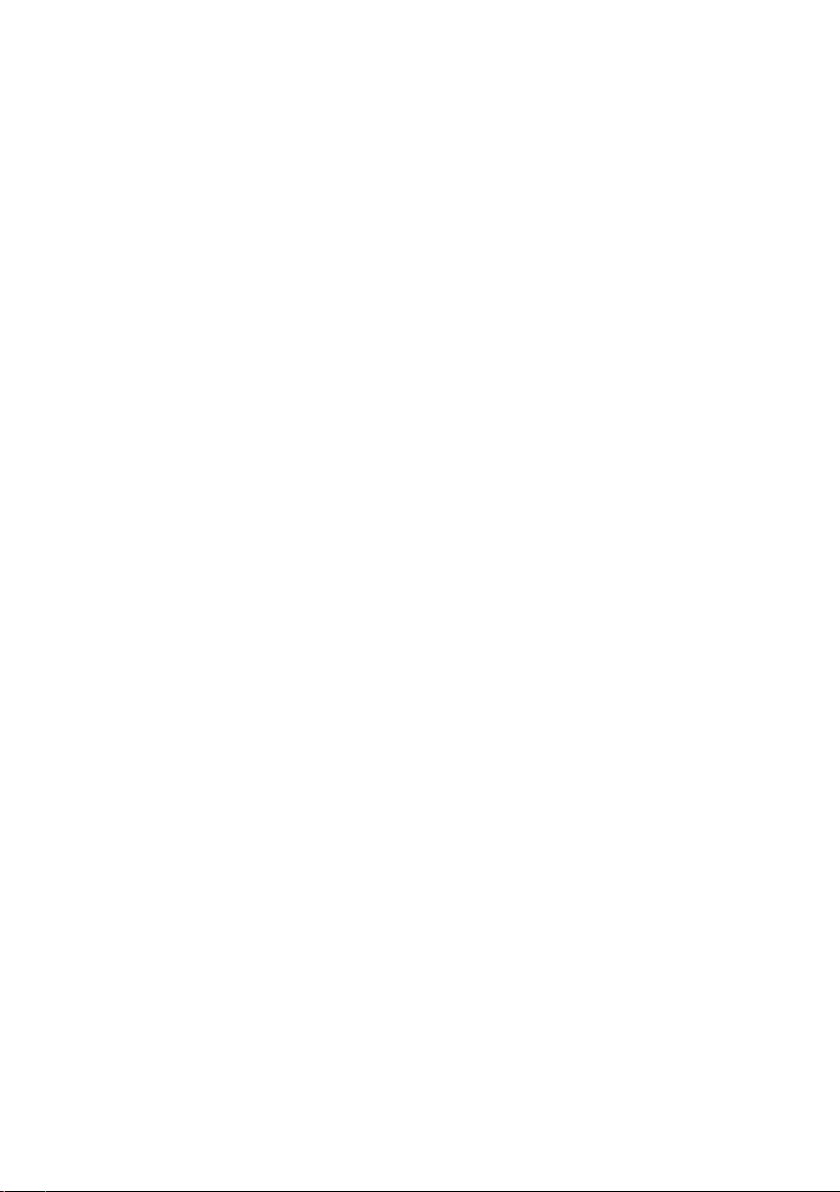
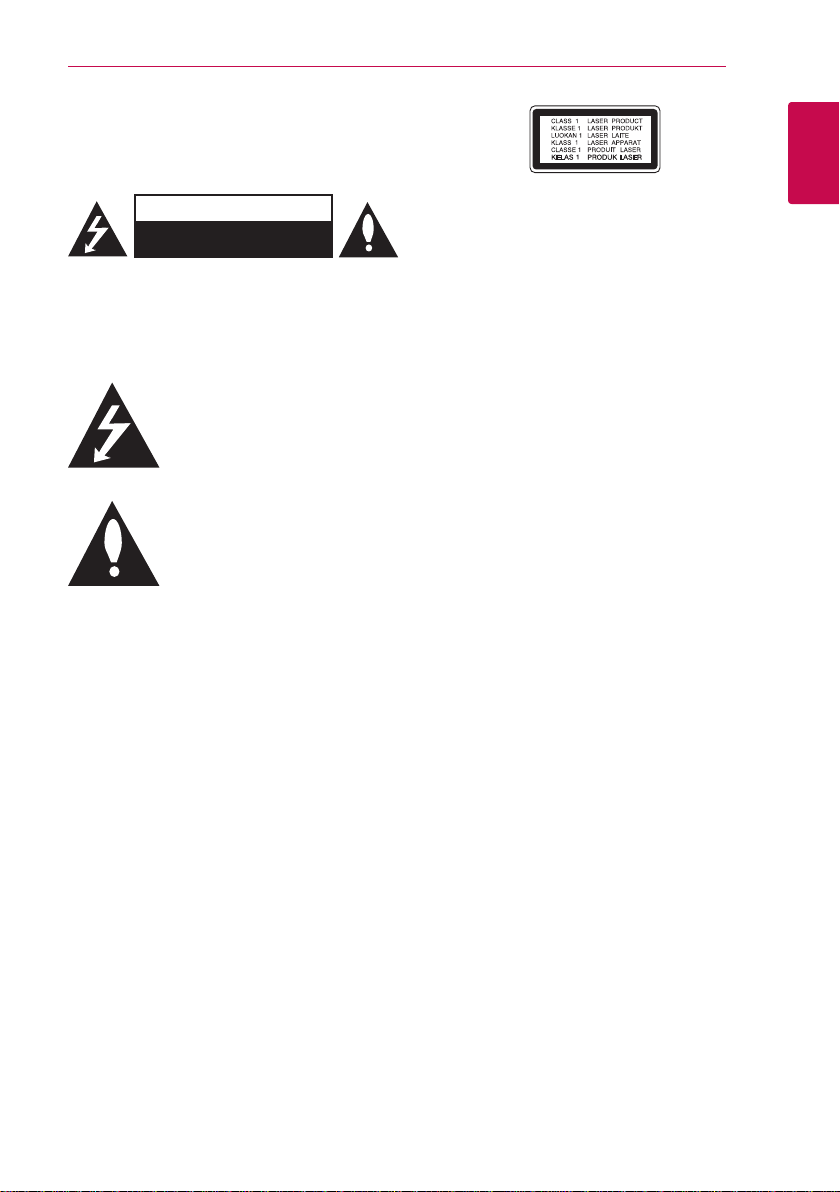
Oplysninger om sikkerhed
FORSIGTIG
RISIKO FOR ELEKTRISK
STØD - MÅ IKKE ÅBNES
ADVARSEL: FOR AT NEDSÆTTE RISIKOEN FOR
ELEKTRISK STØD BØR LÅGET (ELLER BAGSIDEN)
IKKE FJERNES. INDEHOLDER INGEN DELE, SOM KAN
UDSKIFTES AF BRUGEREN. REPARATIONER BØR
UDFØRES AF KVALIFICEREDE SERVICETEKNIKERE.
Lynet i en ligesidet trekant er en
advarsel til brugeren om, at der
forendes uisoleret farlig spænding
inden for produktets område, som
udgøre en risiko for elektrisk stød for personer.
skriftlige materiale, som følger med produktet.
ADVARSEL: FOR AT NEDSÆTTE RISIKOEN FOR
BRAND ELLER ELEKTRISK STØD BØR PRODUKTET
IKKE UDSÆTTES FOR REGN ELLER FUGT.
ADVARSEL: Dette udstyr må ikke installeres på en
snæver plads som f.eks. bogskab eller lignende.
FORSIGTIG: Blokér ikke nogen som helst af
ventilationsåbningerne. Installér produktet i
henhold til fabrikantens anvisninger.
Huller og åbninger i kabinettet er til ventilation og
for at sikre en pålidelig betjening af produktet samt
beskytte det mod overopvarmning. Åbningerne
må aldrig blokeres ved, at produktet placeres på en
seng, en sofa, et tæppe eller lignende overader.
Dette produkt bør ikke placeres i en indbygget
installation så som en bogreol eller et rack, med
mindre der er tilstrækkelig ventilation, eller at man
har fulgt fabrikantens anvisninger.
kan være af tilstrækkelig styrke til at
Udråbstegnet i en ligesidet
trekant skal henlede brugerens
opmærksomhed på, at der ndes
vigtige betjenings- og vedligeholdelsesinstruktioner (service) i det
Sådan kommer du i gang 3
ADVARSEL: Dette produkt anvender et lasersystem.
For at sikre korrekt brug af dette produkt bedes
man læse denne brugervejledning grundigt
igennem og gemme den til fremtidig brug. Hvis
der kræves vedligeholdelse af enheden, så skal man
kontakte en autoriseret serviceforhandler.
Brug af nogen som helst betjeningsfunktioner,
justeringer eller andre procedurer end de,
der er speciceret heri, kan resultere i farlig
strålingseksponering.
For at undgå direkte eksponering fra laserstråler
skal man ikke forsøge at åbne produktets hus.
Synlig laserudstråling hvis huset åbnes. SE IKKE IND
I STRÅLEN.
VÆR FORSIGTIG med hensyn til strømkablet
For de este apparater anbefales det, at de
forbindes til et særligt kredsløb:
dvs. et kredsløb med enkelt udløb, som kun yder
strøm til dette apparat, og som ikke har andre
udgange eller tilknyttede kredsløb. For at være
sikker bør du kontrollere specikationssiden i
denne brugermanual. Lad være med at overbelaste
vægstikdåserne. Overbelastede stikdåser, løse
eller beskadigede stikdåser, forlængerledninger,
ossede strømkabler eller beskadiget eller
knækket kabelisolering er farligt. Enhver af disse
situationer kan resultere i elektrisk stød eller brand.
Med mellemrum bør du kontrollere kablerne
til dit apparat, og hvis det ser ud, som om de er
beskadigede eller slidte, så tag stikket ud. Lad være
med at bruge apparatet, og få kablet skiftet ud
med en nøjagtig udskiftningsdel af en autoriseret
servicetekniker. Beskyt strømkablet mod fysisk eller
mekanisk misbrug og undgå at vride det, knække
det, klemme det, klemme det i en dør og træde
på det. Vær særlig opmærksom på stik, stikdåser
og der, hvor kablet kommer ud fra apparatet. Træk
netstikkontakten ud for at afbryde strømmen fra
netstikket. Når du monterer dette produkt, skal du
sørge for, at der er fri adgang til stikket.
1
Sådan kommer du i gang
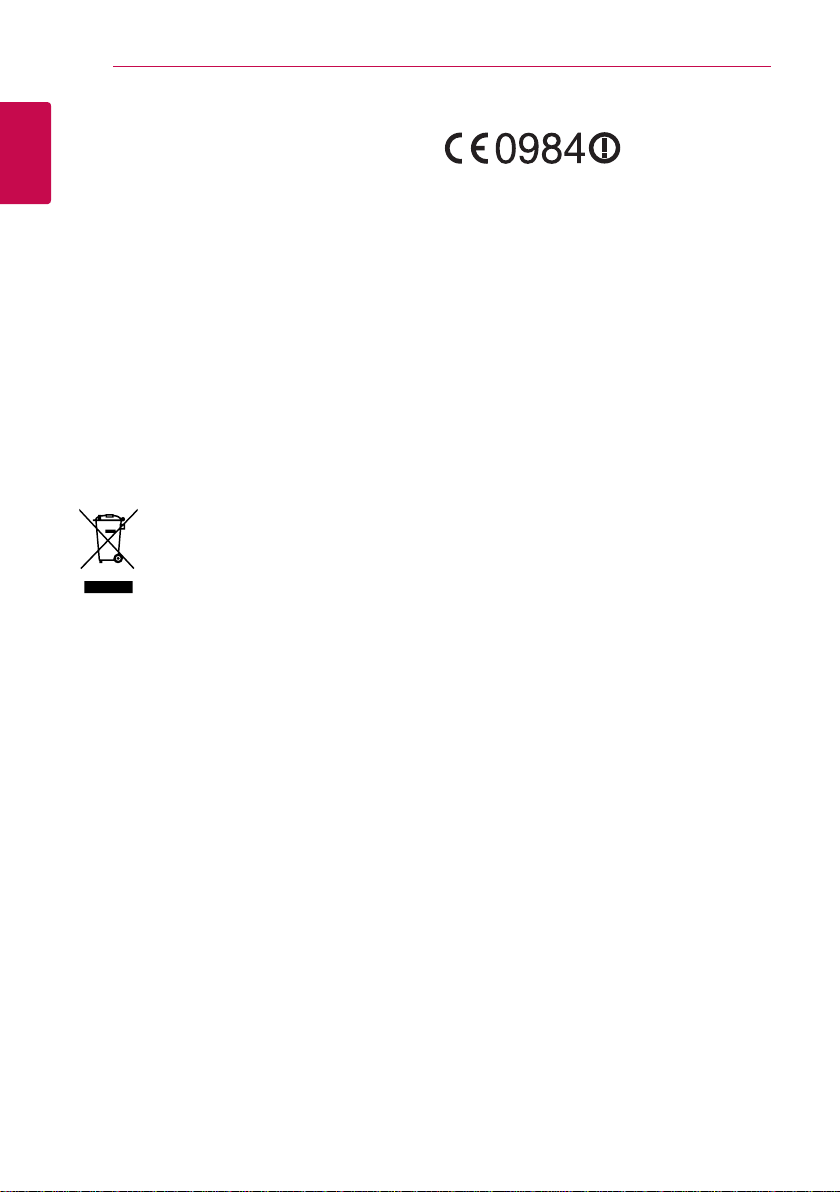
Sådan kommer du i gang4
Denne enhed er udstyret med et bærbart batteri
eller akkumulator.
Sådan ernes batteriet eller batteripakken på
sikker vis fra udstyret: Følg monteringstrinnene
1
i modsat rækkefølge, når du erner det gamle
Sådan kommer du i gang
batteri eller batteripakken. Du skal sørge for
korrekt bortskaelse af dine gamle batterier eller
batteripakker på de særlige opsamlingssteder
på genbrugsstationen, så de ikke forurener
miljøet og udgør en mulig fare for menneskers
og dyrs helbred. Batterier og batteripakker må
ikke bortskaes sammen med andet aald. Det
anbefales, at du bruger genopladelige batterier,
og akkumulatorer. Batteriet må ikke udsættes for
kraftig varme, såsom solskin, ild eller lignende.
FORSIGTIG: Apparatet bør ikke udsættes for
vand (dryp eller sprøjt), og man bør ikke placere
genstande fyldt med væsker, såsom vaser, på
apparatet.
Sådan bortskaer du dit gamle apparat
1. Når der er et tegn med et kryds over en
skraldespand, betyder det, at produktet
er omfattet af EU-direktiv 2002/96/EF.
2. Alle elektriske og elektroniske
produkter skal bortskaes et andet
sted end gennem den kommunale
aaldsordning ved hjælp af specielle
indsamlingsfaciliteter, der er
organiseret af staten eller de lokale
myndigheder.
3. Korrekt bortskaelse af dit gamle
apparat er med til at forhindre
mulige skadevirkninger på miljøet og
menneskelig sundhed.
4. Mere detaljerede oplysninger om
bortskaelse af dit gamle apparat
kan fås ved at kontakte dit lokale
kommunekontor, renovationsselskab
eller den butik, hvor du købte
produktet.
EU meddelelse om trådløse produkter
LG erklærer herved,
at dette/disse
produkt(er) opfylder
vigtige krav og andre relevante bestemmelser i
direktiv 1999/5/EF, 2004/108/EF, 2006/95/EF og
2009/125/EF.
Kontakt følgende adresse og bed om en
kopi af DoC (Declaration of Conformity/
Overensstemmelseserklæring).
Repræsenteret i Europa af: LG Electronics Service
Europe B.V. Veluwezoom 15, 1327 AE Almere, The
Netherlands (Tlf.: +31-(0)36-547-8888)
Kun til indendørs brug.
Erklæring om RF-strålingseksponering
Dette udstyr bør installeres og betjenes med en
minimumsafstand på 20 cm mellem køleren og din
krop.
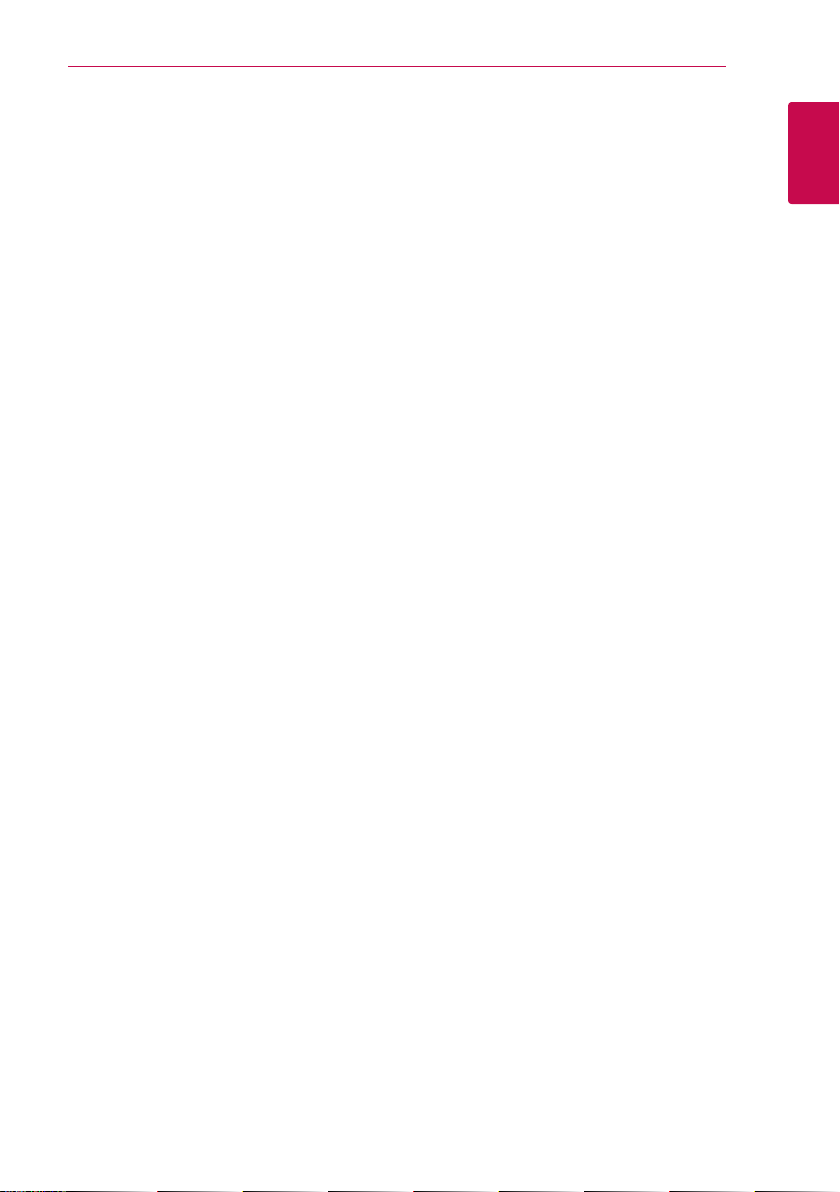
Sådan kommer du i gang 5
Bemærkninger til Copyrights
yDa AACS (Advanced Access Content System)
er godkendt som indholdsbeskyttelsessystem
for BD-format, tilsvarende i brug af CSS
(Content Scramble System) for DVD format,
er der pålagt visse restriktioner på afspilning,
analog signaludgang osv. af AACS beskyttede
indhold. Betjeningen af dette produkt og
restriktionerne på dette produkt kan variere
afhængig af købstidspunkt, da disse restriktioner
muligvis benyttes og/eller ændres af AACS, efter
produktionen af dette produkt.
yYderligere anvendes BD-ROM Mark og BD+
som indholdsbeskyttelsessystem for BD format,
hvilket pålægger visse restriktioner inklusive
afspilningsrestriktioner for BD-ROM Mark og/
eller BD+ beskyttet indhold. Du kan kontakte et
autoriseret Kundeservicecenter og få yderligere
oplysninger om AACS, BD-ROM Mark, BD+ eller
dette produkt.
yMange BD-ROM/DVD diske er kodet med
kopibeskyttelse. Derfor bør du kun tilslutte
din afspiller direkte til TV’et og ikke til en VCR
(videobåndoptager). Hvis du tilslutter den til en
VCR, resulterer det i et forvrænget billede fra
kopibeskyttede diske.
yDette produkt indeholder ophavsretlig
beskyttelsesteknologi, som er beskyttet
af U.S. patenter og andre intellektuelle
ejendomsrettigheder. Brug af denne
ophavsretlige beskyttelsesteknologi skal
godkendes af Rovi Corporation og er kun
beregnet til visning i hjemmet og andre
begrænsede visningsanvendelser, med mindre
andet er godkendt af Rovi. Reverse engineering
eller adskillelse er forbudt.
yUnder den amerikanske ophavsretlovgivning
og ophavsretlovgivningen i andre lande, kan
uautoriseret optagelse, anvendelse, visning,
distribution eller revision af TV-programmer,
videobånd, BD-ROM diske, DVD’ere, CD’ere
og andre materialer gøre dig til genstand for
privatretligt ansvar og/eller strafansvar.
Vigtig meddelelse om TVfarvesystem
Farvesystemet i denne afspiller varierer afhængig af
de aktuelt afspillede diske.
Når afspilleren fx afspiller en disk, der er optaget i et
NTSC-farvesystem, udsendes billedet som et NTSCsignal.
Det er kun et multisystem farve-TV, der kan
modtage alle signaler, der udsendes fra afspilleren.
yHvis du har et PAL farvesystem TV, vises der
udelukkende forvrængede billeder, når du
bruger diske eller videoindhold, der er optaget i
NTSC.
yI et multisystem farve-TV ændres farvesystemet
automatisk i henhold til indgangssignalerne. Hvis
farvesystemet ikke ændres automatisk, skal du
slukke for enheden og tænde for den igen, for at
få vist normale billeder på skærmen.
ySelv om diskindholdet, optaget i NTSC
farvesystem, vises korrekt på dit TV, er det
muligvis ikke optaget på korrekt vis på din
optager.
1
Sådan kommer du i gang
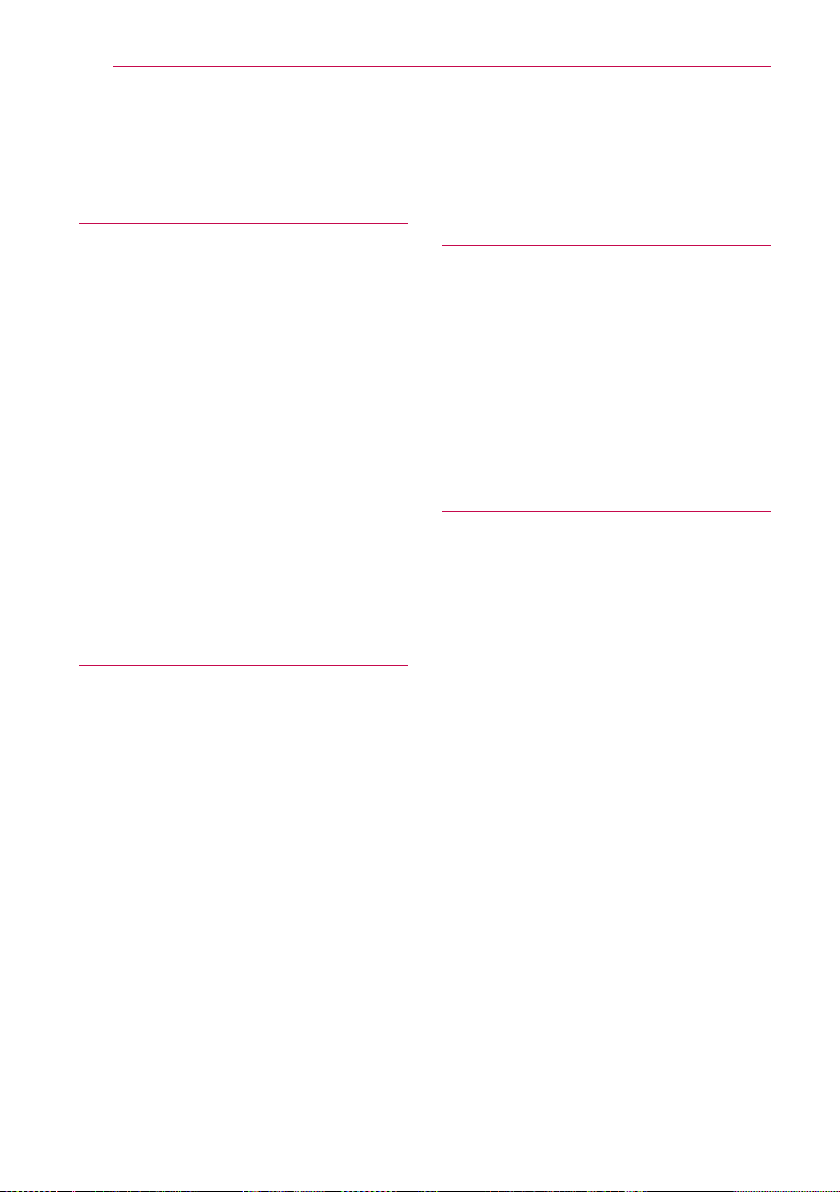
Indholdsfortegnelse6
Indholdsfortegnelse
1 Sådan kommer du i gang
3 Oplysninger om sikkerhed
8 Introduktion
8 – Spilbare diske og symboler, der
bruges i denne vejledning
9 – Om de viste symboler “7”
10 – Fil krav
11 – AVCHD (Advanced Video Codec High
Definition)
11 – Om DLNA
12 – Visse systemkrav
12 – LG Remote
12 – WOL (Wake On LAN)
12 – Regionskode
12 – Bemærkninger til kompatibilitet
13 Fjernbetjening
14 Frontpanel
15 Bagpanel
2 Tilslutning
16 Montering af højttaleren (Front/bagside)
18 Placering af systemet
19 Højttalertilslutning
19 – Sådan tilslutter du højttalerne til
afspilleren
20 Tilslutninger til dit TV
20 – HDMI forbindelse
21 – Hvad er SIMPLINK?
21 – ARC (Audio Return Channel) funktion
22 – Komponentvideotilslutning
22 – Videotilslutning
23 – Indstilling af opløsning
23 Antennetilslutning
24 Sådan tilslutter du en ekstern enhed
24 – AUX-tilslutning
24 – PORT. IND-tilslutning
25 – OPTISK IN tilslutning
25 – HDMI IN 1/2 tilslutning
26 Sådan tilslutter du til dit hjemmenetværk
26 – Ledningstrukket netværksforbindelse
27 – Ledningstrukket netværksindstilling
28 – Trådløs netværksforbindelse
28 – Trådløst Netværk Indstillinger
31 Tilslutning til USB-enhed
31 – Afspilningsindhold på USB-enhed
3 Systemindstilling
32 Indstillinger
32 – Justering af Indstillinger
32 – Menuen [DISPLAY]
34 – Menuen [SPROG]
34 – Menuen [LYD]
35 – Menuen [LÅS]
36 – Menuen [NETVÆRK]
37 – Menuen [ANDET]
39 Lydeffekt
4 Betjening
40 Generel afspilning
40 – Brug [HOME] menuen
40 – Sådan afspiller du diske
40 – Afspilning af en fil på disk / USB-
enhed
41 – Afspilning af 3D Blu-ray diske
41 – Sådan nyder du BD-Live™
42 – Afspilning af en fil på en
netværksserver
43 – Tilslutning til et Wi-Fi Direct ™
certificeret server
43 – Grundlæggende operationer for video
og lyd indhold
44 – Grundlæggende operationer for
fotoindhold
44 – Sådan bruger du menuen Disk
44 – Genoptag afspilning
45 Avanceret afspilning
45 – Gentag afspilning
45 – Sådan gentager du et specielt afsnit
46 – Søg efter mærke
46 – Sådan bruger du systemmenuen
47 – Sådan ændrer du visning af
indholdsfortegnelse
47 – Sådan får du vist Oplysninger om
indhold
47 – Sådan vælger du en undertekstfil
48 – Hukommelse for sidste scene
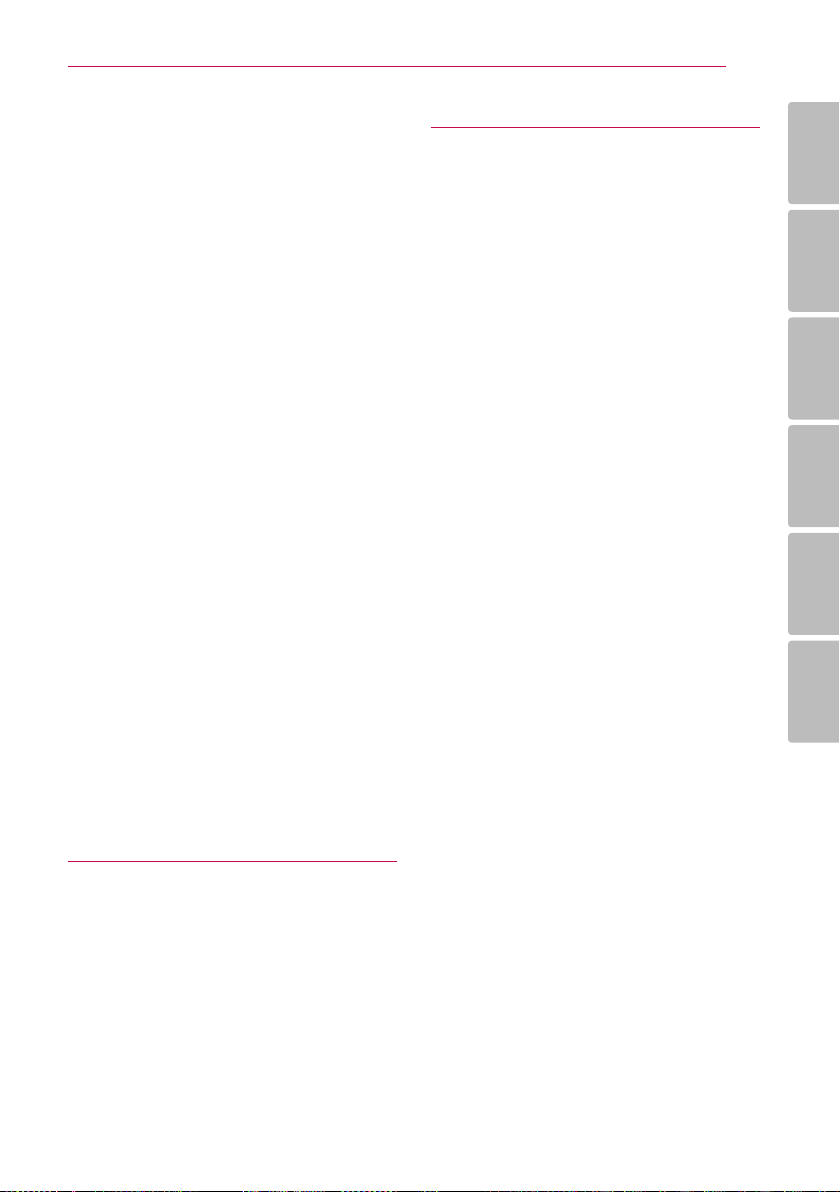
Indholdsfortegnelse 7
48 – Anvende dit billede til Wallpaper
48 – Valgmuligheder under visning af foto
49 – Sådan lytter du til musik under et
dias49 På-skærmen visning
49 – Sådan får du vist oplysninger om
indholdet på skærmen
50 – Sådan afspiller du på et valgt
tidspunkt
50 – Sådan kan du lytte til anden lyd
51 – Sådan vælger du et undertekstsprog
51 – Sådan får du visning fra en anden
vinkel
51 – Sådan ændrer du TV’ets billedforhold
51 – Sådan ændrer du undertekstens
sidekode
52 – Sådan ændrer du billedstatus
52 Optagelse af lyd-CD
54 Sådan får du vist oplysninger fra
Gracenote Media Database
55 Sådan afspiller du iPod
55 – Nyder iPod på skærmen
56 – Nyder iPod i tilstanden
57 Radio Operationer
57 – Lytte til radioen
57 – Sådan forudindstiller du
radiostationerne
57 – Sletning af en gemt station
57 – Sletning af alle de gemte stationer
57 – Forbedring af dårlig FM-modtagelse
57 – Se oplysninger om en radiostation
58 Brug af Premium
6 Tillæg
62 Sådan kontrollerer du TV’et med den
medfølgende fjernbetjening
62 – Indstilling af fjernbetjening til kontrol
af TV
63 Opdatering af netværkssoftware
63 – Meddelelse om opdatering af netværk
63 – Opdatering af software
65 Om Nero MediaHome 4 Essentials
65 – Sådan installerer du Nero MediaHome
4 Essentials
66 – Deling af filer og mapper
67 Liste over områdekoder
68 Liste over sprogkoder
69 Varemærker og licenser
71 Videoudgangsopløsning
72 Specifikationer
74 Vedligeholdelse
74 – Håndtering af enheden
74 – Bemærkninger til diske
75 Vigtige oplysninger om Network Services
1
2
3
4
5
6
5 Fejlfinding
59 Fejlfinding
59 – Generelt
60 – Netværk
61 – Billede
61 – Lyd
61 – Kundesupport
61 – Bemærkning om open source-
software
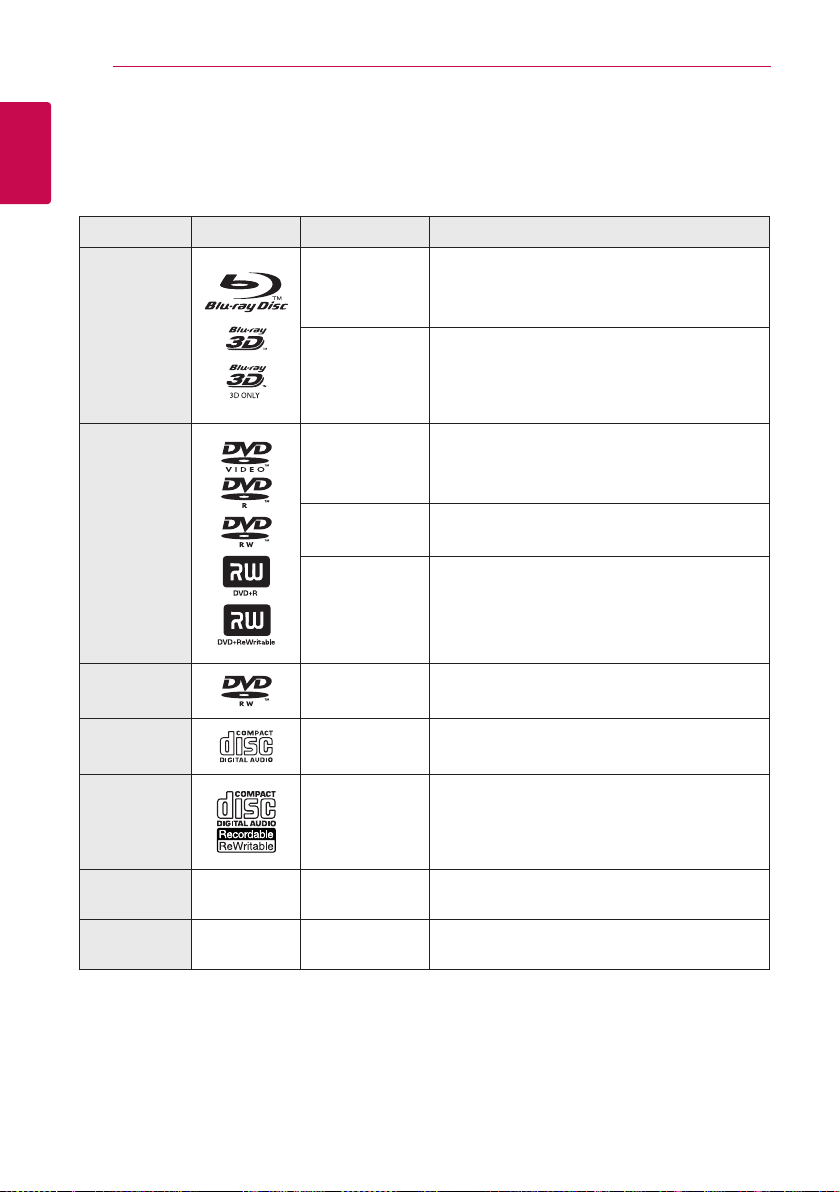
Sådan kommer du i gang8
Introduktion
1
Spilbare diske og symboler, der bruges i denne vejledning
Sådan kommer du i gang
Media/Term Logo Symbol Beskrivelse
yDiske, så som lm, der kan købes eller lejes
y“Blu-ray 3D” diske og “Blu-ray 3D ONLY” diske.
yBD-R/RE diske, som er optaget i BDAV-format.
yBD-R/RE diske med lm, musik eller fotoler.
yISO 9660+JOLIET, UDF og UDF Bridge format
yDiske, så som lm, der kan købes eller lejes
yFilmtilstand og afsluttet kun
yStøtter dual layer disc også
Slutbehandlet AVCHD-format
yDVD±R/RW diske med lm, musik eller fotoler.
yISO 9660+JOLIET, UDF og UDF Bridge format
Blu-ray
DVD-ROM
DVD-R
DVD-RW
DVD+R
DVD+RW
(8 cm, 12 cm)
e
y
u
i
r
o
y
u
i
DVD-RW (VR)
(8 cm, 12 cm)
Lyd-CD
(8 cm, 12 cm)
CD-R/RW
(8 cm, 12 cm)
Bemærk –
Forsigtig –
r
t
y
u
i
,
>
VR mode og afsluttet kun
Lyd-CD
yCD-R/RW diske med lydtitler, lm, musik eller
fotoler.
yISO 9660+JOLIET, UDF og UDF Bridge format
Indikerer specielle bemærkninger og
betjeningsfunktioner.
Indikerer forsigtighed så mulige skader fra misbrug
undgås.
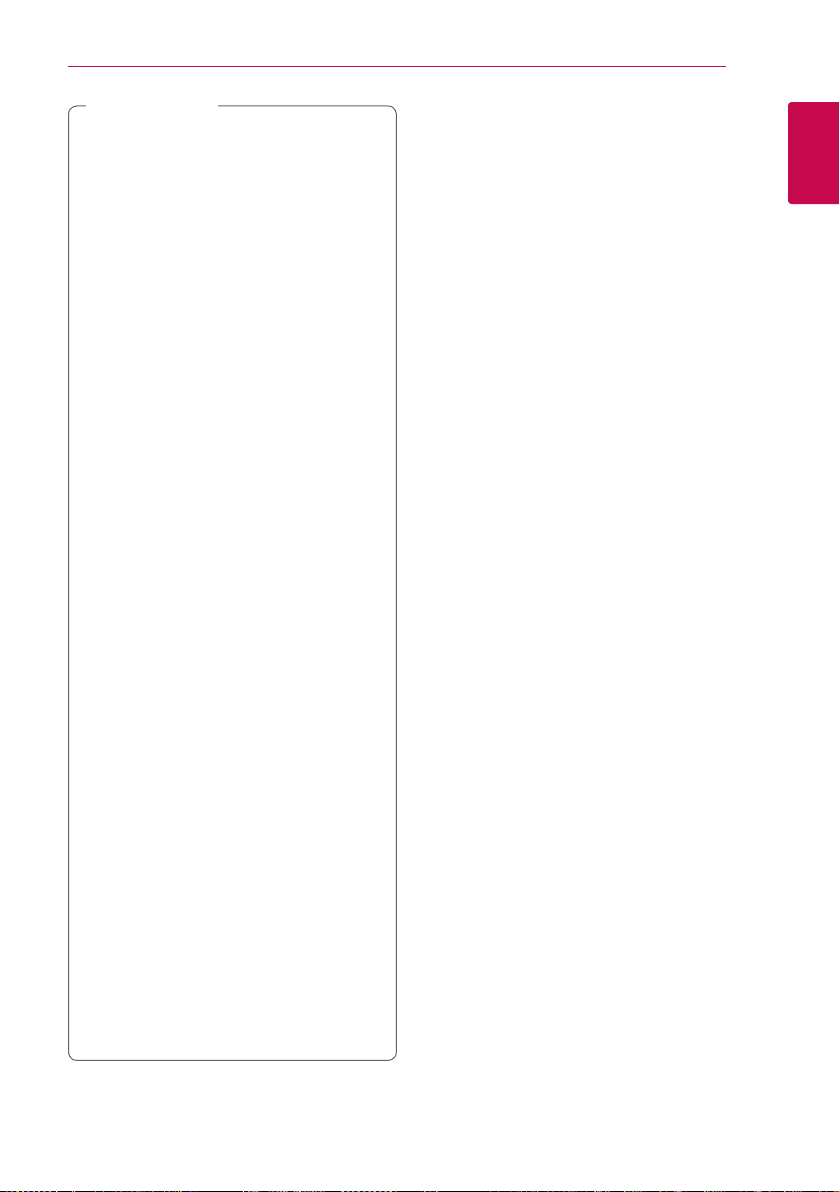
BEMÆRK
,
yAfhængig af forholdene for optageudstyr
eller selve CD-R/RW (eller DVD±R/±RW )
disken, så er der nogle CD-R/RW (eller
DVD+R/+RW) diske, der ikke kan afspilles på
enheden.
yAfhængig af optagesoftware &
slutbehandling kan nogle optagede diske
(CD-R/RW, DVD+R/RW eller BD-R/RE) måske
ikke afspilles.
yBD-R/RE, DVD ± R / RW og CD-R/RW diske
optaget med en personlig computer eller
en DVD eller CD-optager kan ikke afspilles,
hvis disken er beskadiget eller snavset,
eller hvis der er snavs eller kondens på
afspillerens linse.
yHvis du optager på en disk ved brug af en
PC, selv om den optages i et kompatibelt
format, så er der tilfælde, hvor den ikke
kan afspilles på grund af de indstillinger af
applikationssoftwaren, der blev brugt for at
oprette disken. (Spørg software udgiveren
for mere detaljeret information.)
yDenne optager kræver diske og optagelser
for at imødegå visse tekniske standarder for
at opnå optimal afspilningskvalitet.
yAllerede optagne DVD’ere er automatisk
indstillet til disse standarder. Der er mange
forskellige typer diskformater, der kan
optages på (inklusive CD-R med MP3-ler),
og disse kræver visse allerede eksisterende
betingelser (se herover) for at sikre
kompatibel afspilning.
yKunder bør bemærke, at der kræves en
tilladelse til at downloade MP3 / WMAler og musik fra internettet. Vores rma
har ingen ret til at give en sådan tilladelse.
Tilladelse bør altid søges hos copyright
owner (indehaveren af ophavsretten).
yDu skal indstille valgmuligheden for
diskformat til [Mastered] for at gøre diskene
kompatible med LG afspillerne, når du
formaterer diske, der kan overskrives. Når
du indstiller valgmuligheden til Live System
(Direkte system), kan du ikke bruge den på
LG afspillere. (Mastered/Live File System:
Diskformatsystem til Windows Vista)
Sådan kommer du i gang 9
Om de viste symboler “7”
“7” vises muligvis på din TV-skærm under
afspilningen og indikerer, at den beskrevne funktion
i denne brugervejledning ikke er tilgængelig på
dette specikke medie.
1
Sådan kommer du i gang
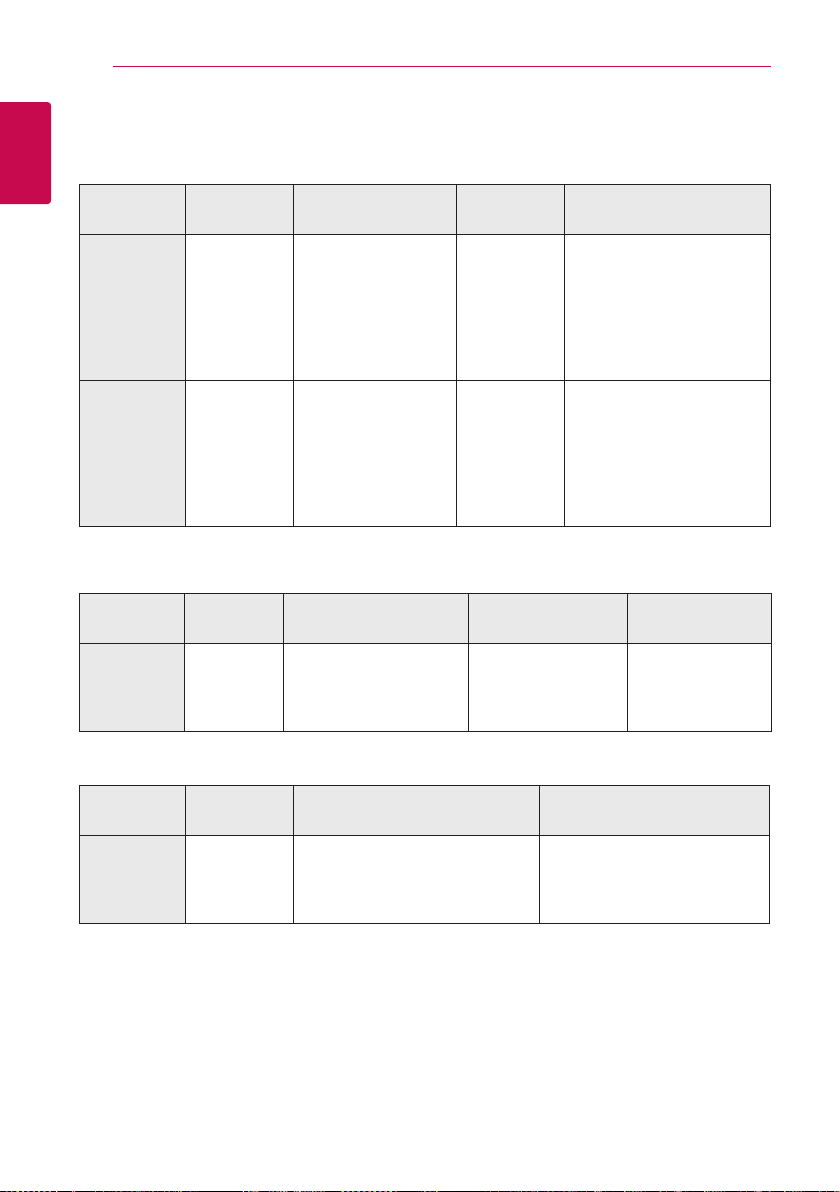
Sådan kommer du i gang10
Fil krav
Film filer
1
Sådan kommer du i gang
Fil
Beliggenhed
Disk,
USB
DLNA, PC
Musik filer
Fil
Udvidelse
“.avi”, “.divx”,
“.mpg”, “.mpeg”,
“.mkv”, “.mp4”,
“.asf ”, “.wmv”,
“.m4v” (DRM
fri)
“.avi”, “.divx”,
“.mpg”, “.mpeg”,
“.mkv”, “.mp4”,
“.asf ”, “.wmv”,
Codec Format Lyd Format Undertekster
DIVX3.xx, DIVX4.xx,
DIVX5.xx, DIVX6.xx
(kun standardafspilning),
XVID, MPEG1 SS, H.264/
MPEG-4 AVC, MPEG2
PS, MPEG2 TS, VC-1 SM
(WMV3)
DIVX3.xx, DIVX4.xx,
DIVX5.xx, DIVX6.xx (kun
standardafspilning),
XVID, MPEG1 SS, H.264/
MPEG-4 AVC, MPEG2
PS, MPEG2 TS, VC-1 SM
(WMV3)
Dolby Digital,
DTS, MP3,
WMA, AAC,
AC3
Dolby Digital,
DTS, MP3,
WMA, AAC,
AC3
SubRip (.srt / .txt), SAMI (.smi),
SubStation Alpha (.ssa/.txt),
MicroDVD (.sub/.txt), VobSub
(.sub), SubViewer 1.0 (.sub),
SubViewer 2.0 (.sub/.txt),
TMPlayer (.txt), DVD Subtitle
System (.txt)
SubRip (.srt / .txt), SAMI
(.smi), SubStation Alpha
(.ssa/.txt), MicroDVD (.sub/.
txt), SubViewer 1.0 (.sub),
SubViewer 2.0 (.sub/.txt),
TMPlayer (.txt), DVD Subtitle
System (.txt)
Fil
Beliggenhed
Disk,
USB,
DLNA, PC
Fotofiler
Fil
Beliggenhed
Disk,
USB,
DLNA, PC
Fil
Udvidelse
“mp3”, “.wma”,
“.wav”, “.m4a”
(DRM fri)
Fil
Udvidelse
“.jpg”, “.jpeg”,
“.png”,
Sampling-frekvens Bitrate Bemærk
indenfor 32 - 48 kHz (WMA),
indenfor 16 - 48 kHz (MP3)
Anbefalet
Størrelse
Mindre end 4 000 x 3 000 x 24 bit/
pixel
Mindre end 3 000 x 3 000 x 32 bit/
pixel
indenfor 20 - 320 kbps
(WMA),
indenfor 32 - 320 kbps
(MP3)
Progressivt og databevarende
komprimerede fotobilledler
understøttes ikke.
Denne afspiller
understøtter
muligvis ikke visse
wav-ler.
Note
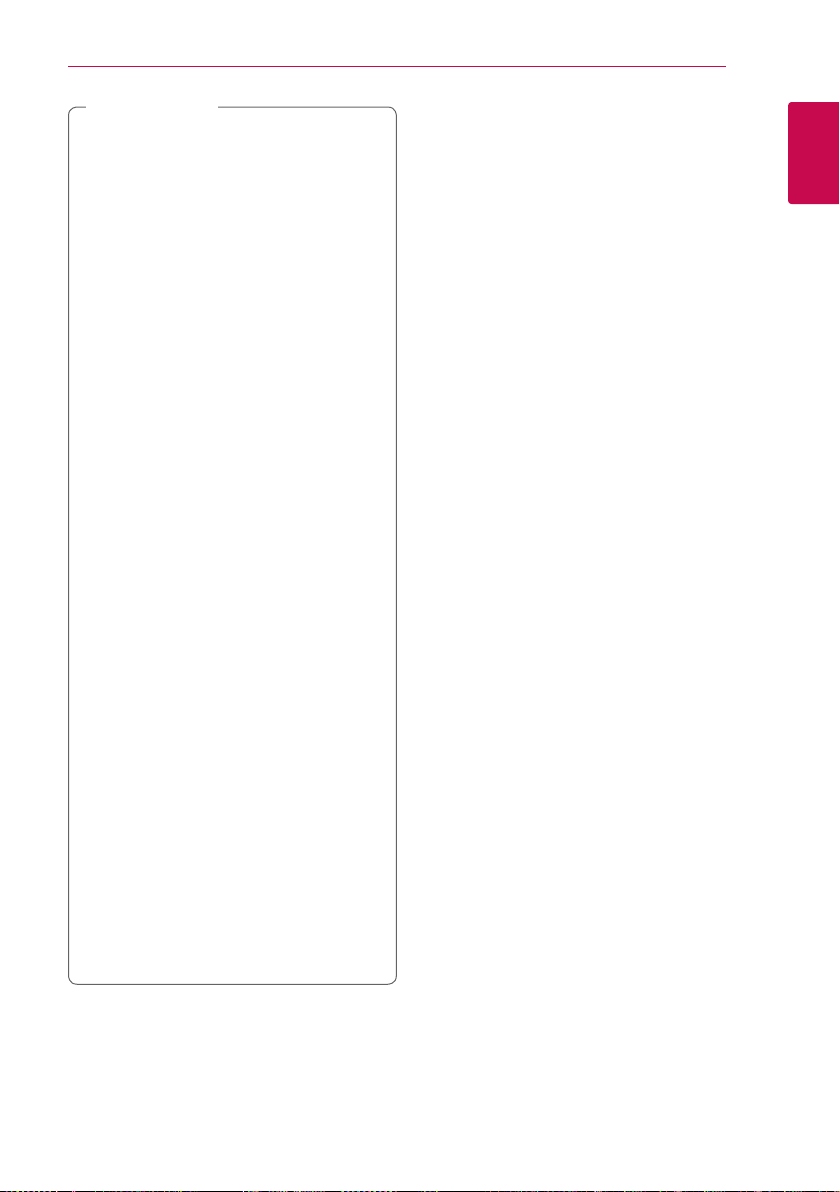
BEMÆRK
,
yFilnavnet er begrænset til 180 tegn.
yMaks. ler/mapper: Mindre end 2000 (totalt
antal ler og mapper)
yAfhængig af størrelse og antal ler kan det
tage adskillige minutter at læse indholdet af
medierne.
yFil-kompatibilitet kan variere afhængigt af
serveren.
yFordi kompatibilitet på DLNA-server
testes på et knippe DLNA-server (Nero
MediaHome 4 Essentials) miljø, l krav og
afspilning funktioner kan variere afhængigt
af medieservere.
yFil kravene på siden er ikke altid kompatible.
Der ndes muligvis restriktioner af
lfunktioner og medieserverens egenskaber.
yDet er ikke muligt at afspille undertekstler
til en lm på en DLNA medieserver, der er
oprettet ved hjælp af Nero MediaHome 4
Essentials softwaren, der fulgte med denne
afspiller.
yFilerne fra et ytbart medie så som et USB-
drev, DVD-drev osv. på din medieserver kan
muligvis ikke deles korrekt.
yDenne enhed understøtter ikke ID3 Tag
integrerede MP3-ler.
yDen samlede spilletid for lyd-l er angivet
på skærmen, kan ikke korrekt for VBR ler.
yHD-lm-ler som ndes på cd eller USB 1,0
/ 1,1 kan ikke afspilles korrekt. BD-R/RE, DVD
eller USB 2,0 anbefales at afspille HD-lmler.
yDenne afspiller understøtter H.264/MPEG-
4 AVC prol Main, High på Niveau 4.1. Der
vises en advarselsmeddelelse på skærmen,
hvis len har et højere niveau.
yDenne afspiller understøtter ikke ler, der er
optaget med GMC*1 eller Qpel*2.
*1 GMC – Global Motion Compensation
*2 Qpel – Quarter pixel
Sådan kommer du i gang 11
AVCHD (Advanced Video
Codec High Definition)
yDenne afspiller kan afspille diske i AVCHD format.
Der kan optages normalt på disse diske, og de
kan bruges i videokameraer.
yAVCHD formatet er et højdenitions digitalt
videokameraformat.
yMed MPEG-4 AVC/H.264 formatet kan du
komprimere billeder med større eektivitet
end med billeder i et konventionelt
billedkomprimeringsformat.
yDenne afspiller kan afspille diske i AVCHD format
i “x.v.Color” format.
yNogle diske i AVCHD format kan muligvis ikke
afspilles afhængig af, hvordan de er blevet
optaget.
yDiske i AVCHD format skal slutbehandles.
yMed “x.v.Color” får du en større farveskala end
med almindelige diske til DVD videokameraer.
Om DLNA
Denne afspiller er en DLNA Certied digital
medieafspiller, der kan vise og afspille lm, fotos
og musikindhold fra din DLNA-kompatible, digitale
medieserver (PC og forbrugerelektronik).
Digital Living Network Alliance (DLNA) er en
tværindustriel organisation af forbrugerelektronik,
computing-industri og mobilenhedsvirksomheder.
Digital Living giver forbrugerne nem deling af
digitale medier gennem dit hjemmenetværk.
Med DLNA certiceringslogoet er det nemt at
nde produkter, der er i overensstemmelse med
DLNA Interoperability Guidelines (retningslinjer for
samkøring). Denne enhed er i overensstemmelse
med DLNA retningslinjer for interoperabilitet v1, 5.
Når en PC, der kører DLNA server software eller
andre DLNA kompatibel enhed er tilsluttet til
denne afspiller kan nogle indstilling ændringer af
software eller andre enheder være påkrævet. Se
brugervejledningen til softwaren eller enheden.
1
Sådan kommer du i gang
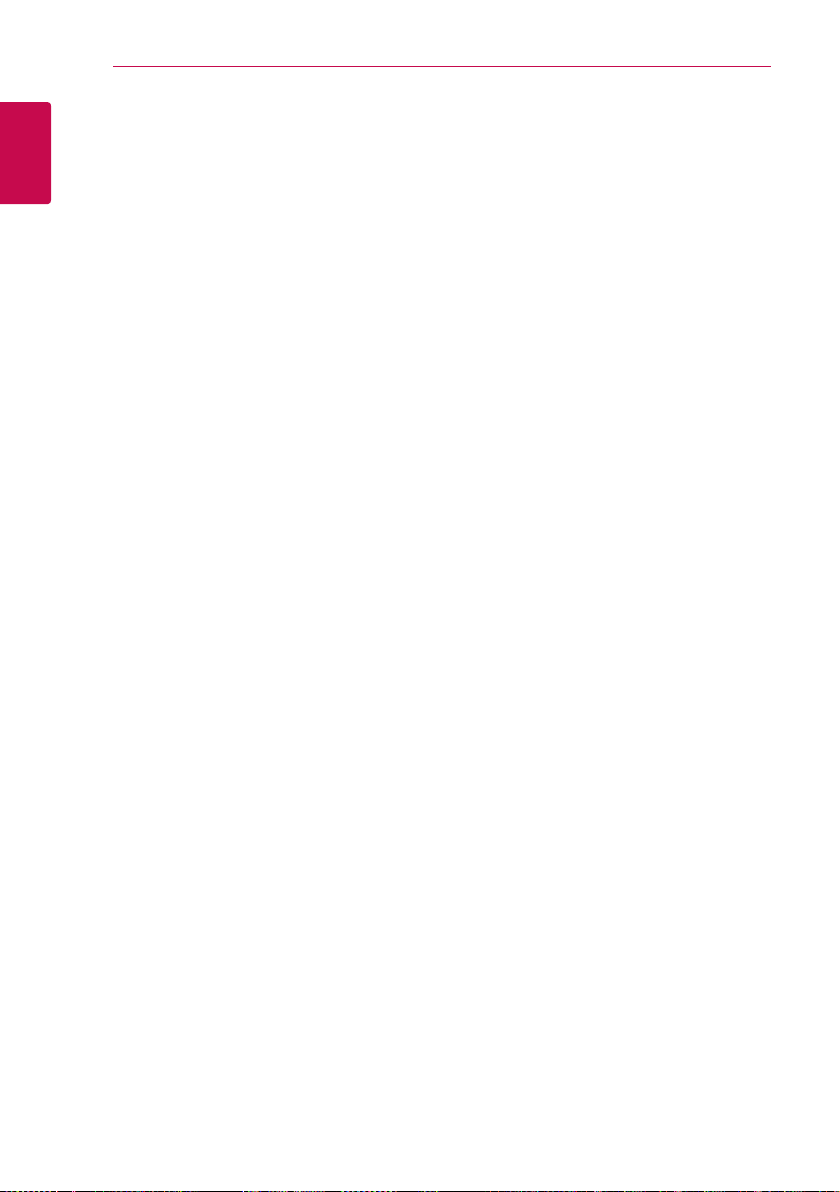
Sådan kommer du i gang12
Visse systemkrav
Til højdenitions videoafspilning:
yHøjdenitions-visningsenhed med COMPONENT
1
Sådan kommer du i gang
eller HDMI indgangsjackstik.
yBD-ROM disk med højdenitions indhold.
yTil noget indhold kræves der en HDMI
eller HDCP-kapacitets DVI-indgang på
din visningsenhed (som speciceret af
diskfabrikanten).
For afspilning af ler på din pc’s andel mappe via dit
hjemmenetværk, kræver PC nedenfor.
yWindows® XP (Service Pack 2 eller nyere),
Windows Vista® (der kræves ingen Service Pack),
Windows 7® (der kræves ingen Service Pack)
y1,2 GHz Intel® Pentium® III eller AMD
Sempron™ 2200+ processors
yNetværk miljø: 100 Mb Ethernet, WLAN
(IEEE 802.11a/b/g/n)
yMere end 1 mappe på din PS, skal være delt. Se
suppot link til dit operativsystem for at få ere
oplysninger om ldeling indstillinger.
LG Remote
Du kan styre denne afspiller med din iPhone eller
Android-telefon via dit hjemmenetværk. Denne
spiller, og telefonen skal være tilsluttet dit trådløse
netværksenhed som adgangspunkt. Besøg
“Apple iTunes” eller “Google Apps Marketplace” for
detaljeret information om “LG Remote”.
WOL (Wake On LAN)
Brugerne kan tænde denne afspiller med WOL
embeded hjælpeprogram på din personlige
computer eller smartphone via dit hjemmenetværk.
For at bruge denne funktion skal afspilleren være
tilsluttet det WOL-tilgængelige adgangspunkt eller
router med en kablet netværksforbindelse. Se den
pågældende betjeningsvejledning for hjælpe- eller
netværksudstyr for mere detaljerede oplysninger.
Bemærkninger til kompatibilitet
yDa BD-ROM er et nyt format, kan der på
visse diske opstå problemer med den
digitale forbindelse, og der kan opstå andre
kompatibilitetsproblemer. Hvis du støder på
kompatibilitetsproblemer, bedes du kontakte et
autoriseret kundeservicecenter.
yDenne enhed giver dig mulighed for at nyde
funktioner som billede-i-billede, sekundær lyd og
Virtual pakker, etc., med BD-Video understøtter
BONUSVIEW (BD-ROM version 2 Prol 1 version
1,1 / Endelig Standard Prole). En sekundær video
og lyd kan afspilles fra en disk, der er kompatibel
med funktionen PIP (picture-in-picture)
(billede-i-billede). Vedr. afspilningsmetode, se
brugervejledningen til disken.
yVisning af high-denition indhold og op-
konvertering standard dvd-indhold kan kræve en
HDMI-kompatibelt input eller HDCP-kompatibel
DVI-indgangen på din skærm.
yNogle BD-ROM og DVD diske begrænser muligvis
brugen af nogle betjeningskommandoer eller
funktioner.
yDolby TrueHD, Dolby Digital Plus og DTS-HD
kapaciteten er begrænset til 5.1 kanaler, hvis du
bruger Digital Audio eller HDMI forbindelsen
som lydudgang i enheden.
yDu kan bruge USB-enheden, hvor der lagres
diskrelaterede oplysninger, inklusive downloadet
(hentet) on-line indhold. Disken, du bruger,
kontrollerer hvor lang tid disse oplysninger
gemmes.
Regionskode
På bagsiden af denne enhed er der påtrykt en
regionskode. Denne enhed kan kun afspille BDROM eller DVD-diske, der har samme mærke som
mærket bag på enheden eller “ALL”
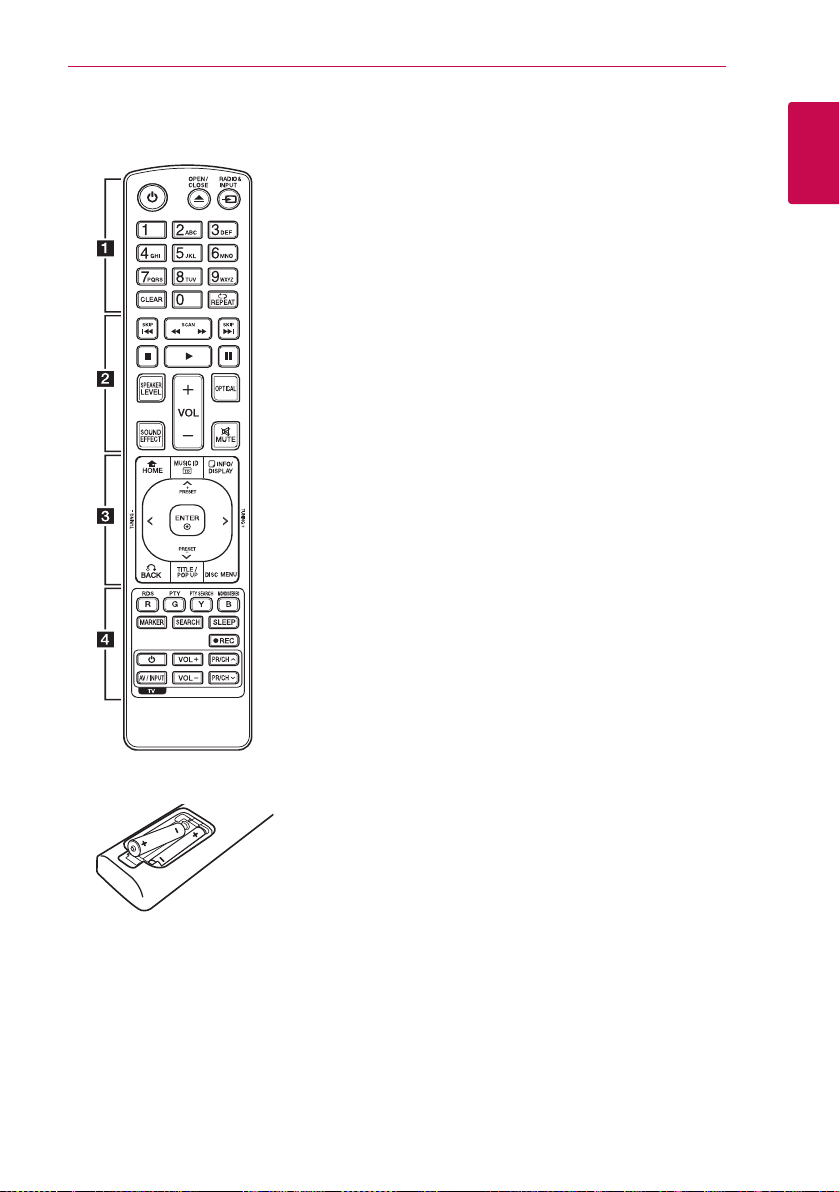
Fjernbetjening
Sådan kommer du i gang 13
Isætning af batteri
Tag batteridækslet bag på
ernbetjeningen af og isæt to R03
(str. AAA) batterier, hvor 4 og 5
skal vende korrekt.
• • • • • • a • • • • • •
(POWER): TÆNDER eller
1
SLUKKER (ON eller OFF) for
afspilleren.
(OPEN/CLOSE): Bruges til at
B
åbne og lukke diskbakken.
RADIO&INPUT: Ændringer
indtastningstilstand.
0-9 talknapper: Her kan du vælge
nummererede valgmuligheder i
en menu eller indtaste bogstaver
i menuen Keypad (tastatur på
enheden).
CLEAR: Fjerner et mærke fra
søgemenuen eller et tal ved
indtastning af adgangskode.
REPEAT (h): Gentager en
ønsket sektion eller sekvens.
• • • • • • b • • • • •
c/v
eller fremad.
C/V
eller forrige l/spor/kapitel.
Z
z
M
SPEAKER LEVEL: Indstiller
lydniveauet på den ønskede
højttale.
SOUND EFFECT: Vælger
lydeektstatus.
VOL +/-: Justerer lydstyrken i
højttaleren.
OPTICAL: Skift til optisk direkte.
MUTE: Dæmper lyden.
• • • • • • c • • • • •
HOME (n): Få vist eller gå ud af
menuen [Menuen Home].
MUSIC ID: Når enheden er
tilsluttet til netværket, kan du få
oplysninger om den aktuelle sang
samtidig med, at lmen afspilles.
INFO/DISPLAY (m): Viser eller
afslutter På-skærmen visning.
(SCAN): Søger bagud
(SKIP): Gå til næste
(STOP): Stopper afspilning.
(PLAY): Starter afspilning.
(PAUSE): Pause i afspilning.
Retningsknapper: Vælger en
valgmulighed i menuen.
PRESET +/-: Vælger radioprogram.
TUNING +/-: Stiller ind på den
ønskede radiokanal.
ENTER (b): Bekræfter menuvalg.
BACK (x): Afslutter menuen
eller genoptager afspilningen.
Funktionen Genoptag afspilning
virker muligvis afhængig af BDROM disken.
TITLE/POP-UP: Viser DVD’ens
titelmenu eller BD-ROM’ens popup menu, hvis tilgængelig.
DISC MENU: Giver adgang til
menuen på en disk.
• • • • • • d • • • • •
Farveknapper (R, G, Y, B):
- Bruges til at navigere rundt i BDROM menuerne. De anvendes
også til menuerne [Film], [Foto],
[Musik] og [Premium] menu.
- B knap: Vælger mono / stereo i
FM-status.
RDS: Radio Data System.
PTY: Viser RDS-programtyper.
PTY SEARCH:
Søger efter programtype.
MARKER: Markerer et hvilket som
helst punkt under afspilning.
SEARCH: Viser eller afslutter
søgemenuen.
SLEEP: Her kan du indstille en
bestemt tidsperiode, hvorefter
enheden skifter til slukket (o ).
(REC): Optager en lyd-cd.
X
TV-kontrolknapper: Se side 62.
1
Sådan kommer du i gang
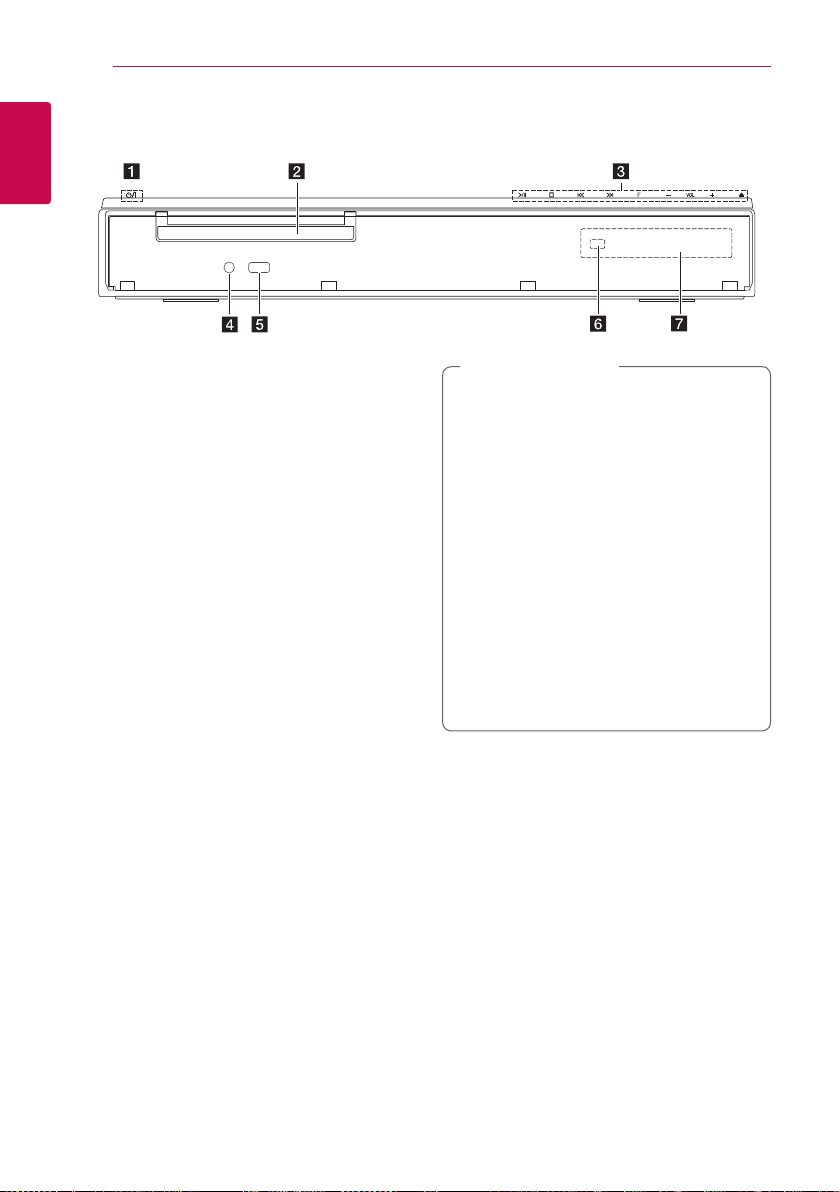
Sådan kommer du i gang14
Frontpanel
1
Sådan kommer du i gang
(Knappen) Button
a 1/!
Diskbakke
b
betjeningsknapperne
c
d
e
f
g
(PLAY / PAUSE)
D/!!
(STOP)
I
Y/U
F (Funktion)
Ændrer indgangskilde eller funktion.
VOL -/+
B
PORT. IN
USB Port
Sensor til ernbetjening
Display
(SKIP)
(OPEN/CLOSE)
FORSIGTIG
>
Forholdsregler ved brug af trykknapperne
yBrug den berøringsfølsomme knapper med
rene og tørre hænder.
- I et fugtigt miljø, skal du udslette enhver
fugt på de berøringsfølsomme knapper, før
du brug.
yUndlad at trykke på touch-knapper hvis det
er svært at få dem til at fungere.
- Hvis du anvender for meget styrke, kan det
beskadige sensoren af touch-knapper.
yTryk på den knap, du ønsker at arbejde for
at betjene fungere korrekt.
yVær forsigtig med ikke at have nogen
ledende materiale såsom metal genstand
på de berøringsfølsomme knapper. Det kan
forårsage funktionsfejl.
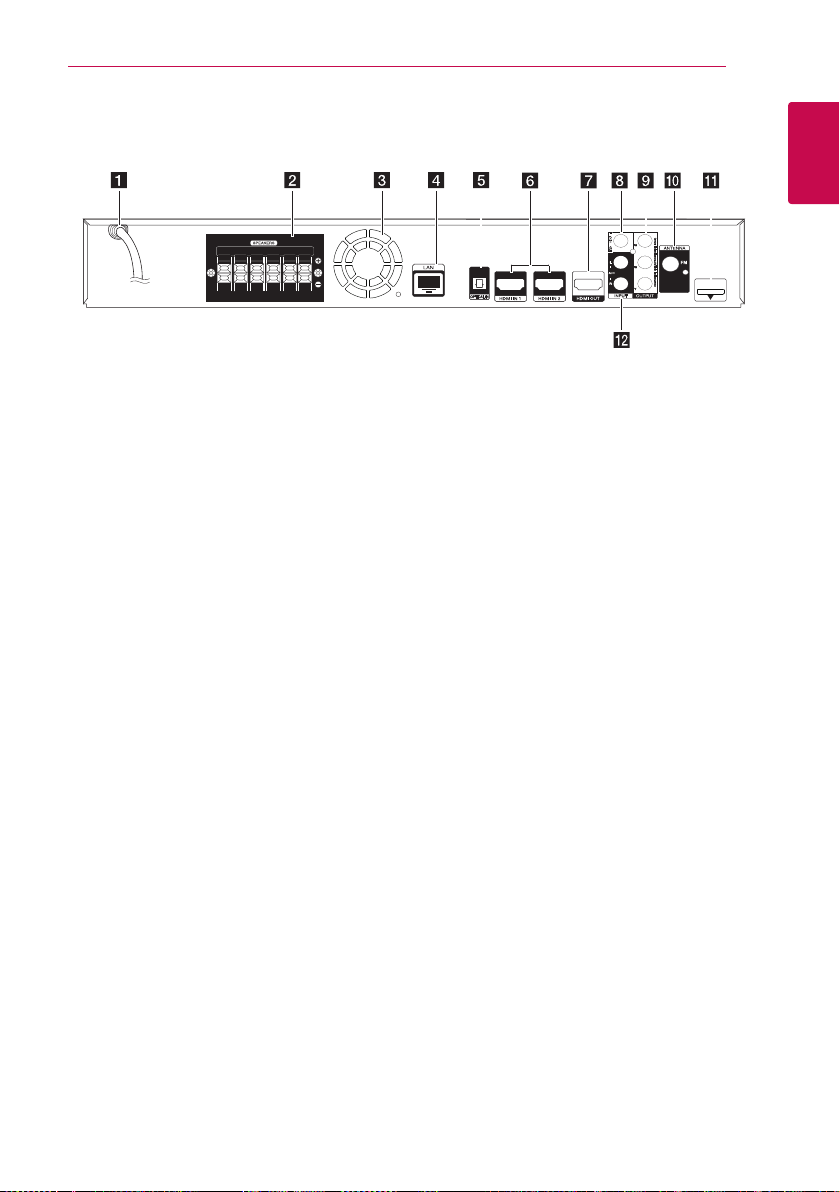
Bagpanel
Sådan kommer du i gang 15
1
Sådan kommer du i gang
Vekselstrømskabel
a
Højttalertilslutninger
b
Køleblæser
c
LAN port
d
OPTICAL IN
e
HDMI IN 1/2
f
HDMI OUT
g
VIDEO OUT
h
COMPONENT VIDEO (Y PB PR)
i
OUTPUT (PROGRESSIVE SCAN)
Antenneforbindelse
j
iPod (24 pin)
k
Forbindelse til den møblerede iPod cradle.
AUX (L/R) INPUT
l
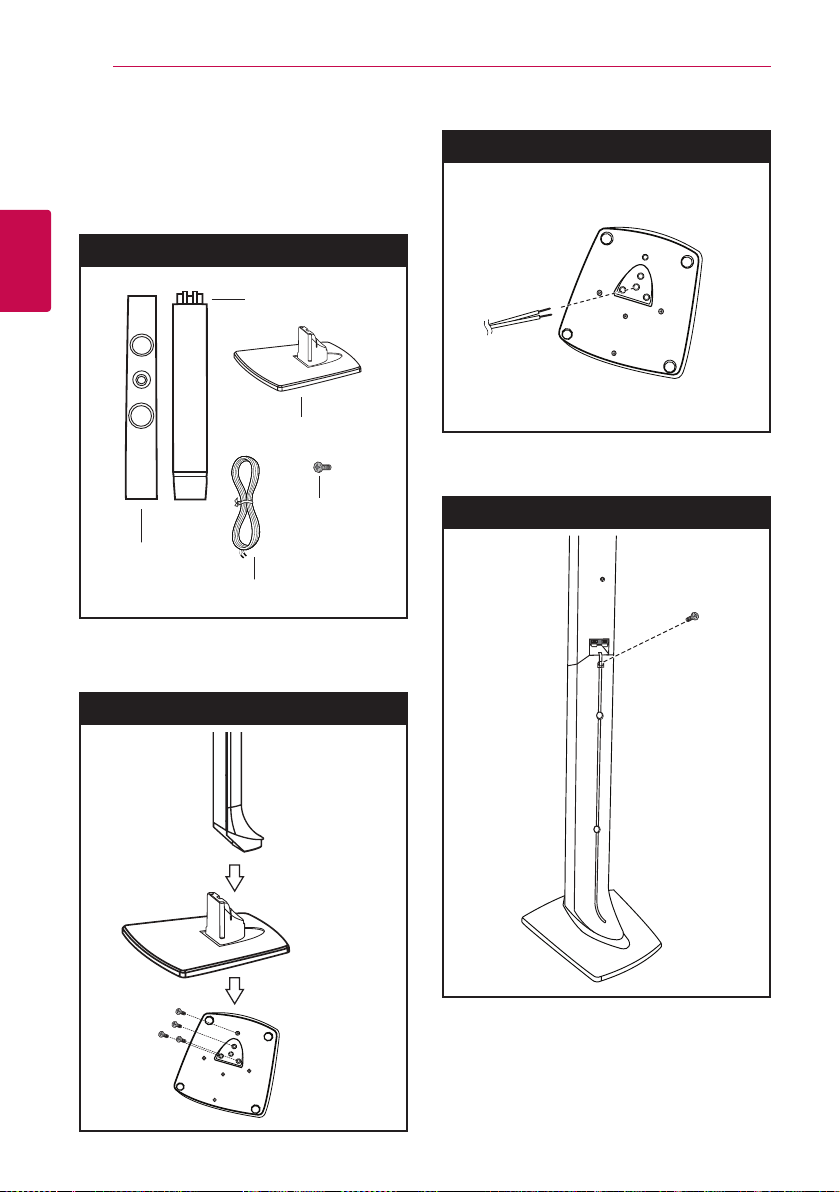
Tilslutning16
Montering af højttaleren (Front/ bagside)
Forberedelse
2
Tilslutning
Højttaler
1. Monter stangen på foden og fastgør den med
den medfølgende skrue.
Stang
Kabel
Fod
Skrue
2. Sæt en højttalerledning ind nederst i foden.
Trin 2
Bunden af enheden
3. Fastgør højttaleren til stangen, derefter sikre
forbindelsen med en medfølgende skrue.
Trin 3
(Stor skrue)
Trin 1
(Lille skrue)
Bunden af
enheden
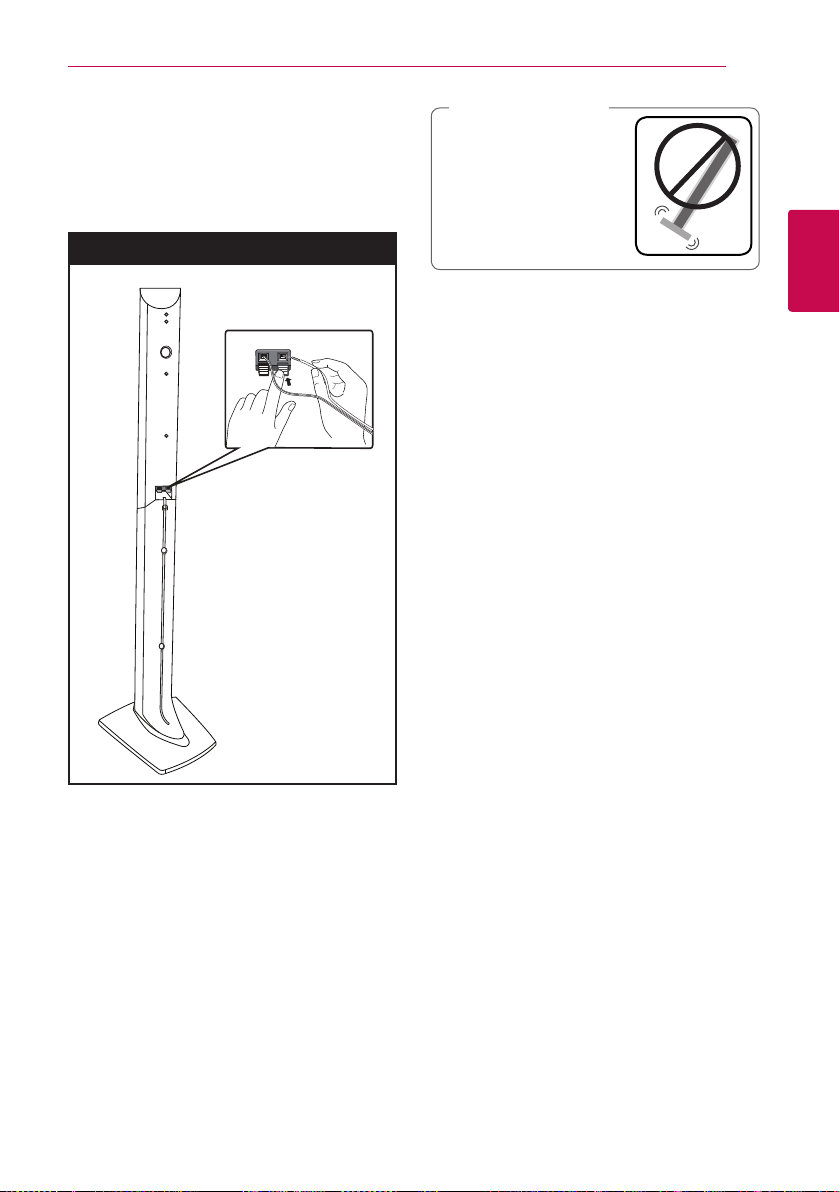
Tilslutning 17
4. Tilslut højttalerledningen til den tilsvarende
terminal på højttaleren.
Sørg for, at wiren er markeret sorte går ind til
terminalen markeret med “–” (minus) ogden
anden ledning går ind til terminalen markeret
med “+” (plus).
Trin 4
FORSIGTIG
>
Vær opmærksom på, at
højttaleren ikke falder ned.
Ellers kan det evt. føre til
fejlfunktion i højttalerne og
forårsage personskade og/
eller tingskade.
2
Tilslutning
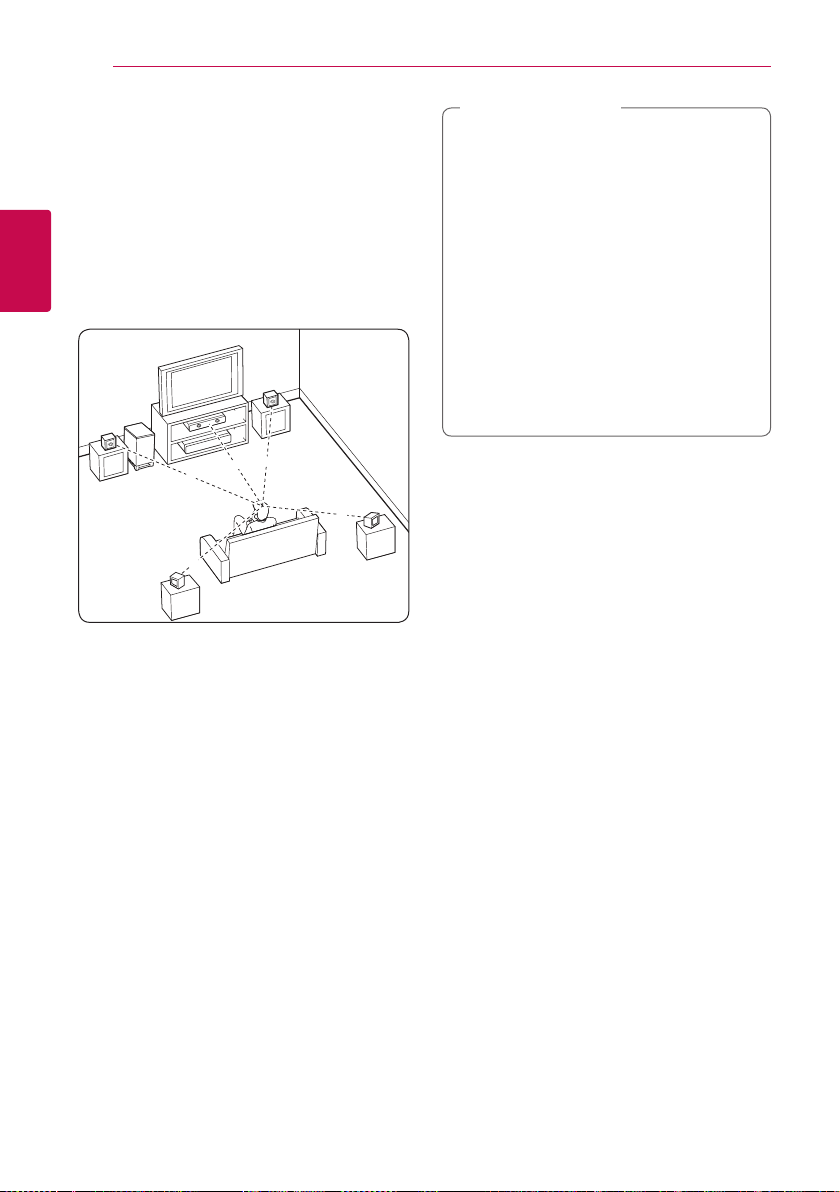
Tilslutning18
B
DEE
F
A
A
G
C
ABA
A
B
D
E
F
A
A
A
A
A
G
C
DEE
F
A
G
C
B
A
DEE
F
A
G
C
B
DEE
F
A
G
C
DEE
F
A
G
E
EFG
E
F
G
G
Placering af systemet
Følgende illustration er et eksempel på, hvordan
du kan positionere systemet. Bemærk, at
illustrationerne i denne brugervejledning afviger fra
den faktiske enhed med henblik på at gøre tingene
tydeligere.
For at man kan få den bedst mulige surroundlyd,
skal alle højttalere undtagen subwooferen placeres
2
i samme afstand fra lyttepositionen (
Tilslutning
FORSIGTIG
>
ySørg omhyggeligt for, at børn ikke stikker
hænderne eller nogen som helst genstande
ind i *højttalerkanalen.
* Højttalerkanal: Et hul for rigelig bas lyd på
højttaleren (bilag).
yPlacer centerhøjttaleren i sikker afstand fra
barnets rækkevidde.
Ellers kan resultere i, at højttaleren falder
).
ned og forvolder personskade og / eller
skader andet.
yHøjttalerne indeholder magnetiske dele,
så måske farveforstyrrelser opstå på CRT
TV-skærmen eller pc-skærm. Brug venligst
højttalerne væk fra tv-skærmen eller pc’en
skærm.
Forreste venstre højttaler (L)/
Forreste højttaler til højre (H):
Placer de forreste højttalere ved siden af monitoren
eller skærmen og så meget på linje med det
forreste af skærmen som muligt.
Midterste højttaler:
Placer den midterste højttale over eller under
monitoren eller skærmen.
Surround venstre højttaler (L)/
Surround højttaler til højre (H):
Placer disse højttalere bagved din lytteposition. De
skal vende en smule indad.
Subwoofer:
Placeringen af subwooferen er ikke afgørende,
da lave baslyde ikke er meget retningsbestemte.
Men det er bedst, hvis du placerer subwooferen
ved siden af de forreste højttalere. Drej den en
smule imod midten af rummet for at reducere
vægreektioner.
Enhed
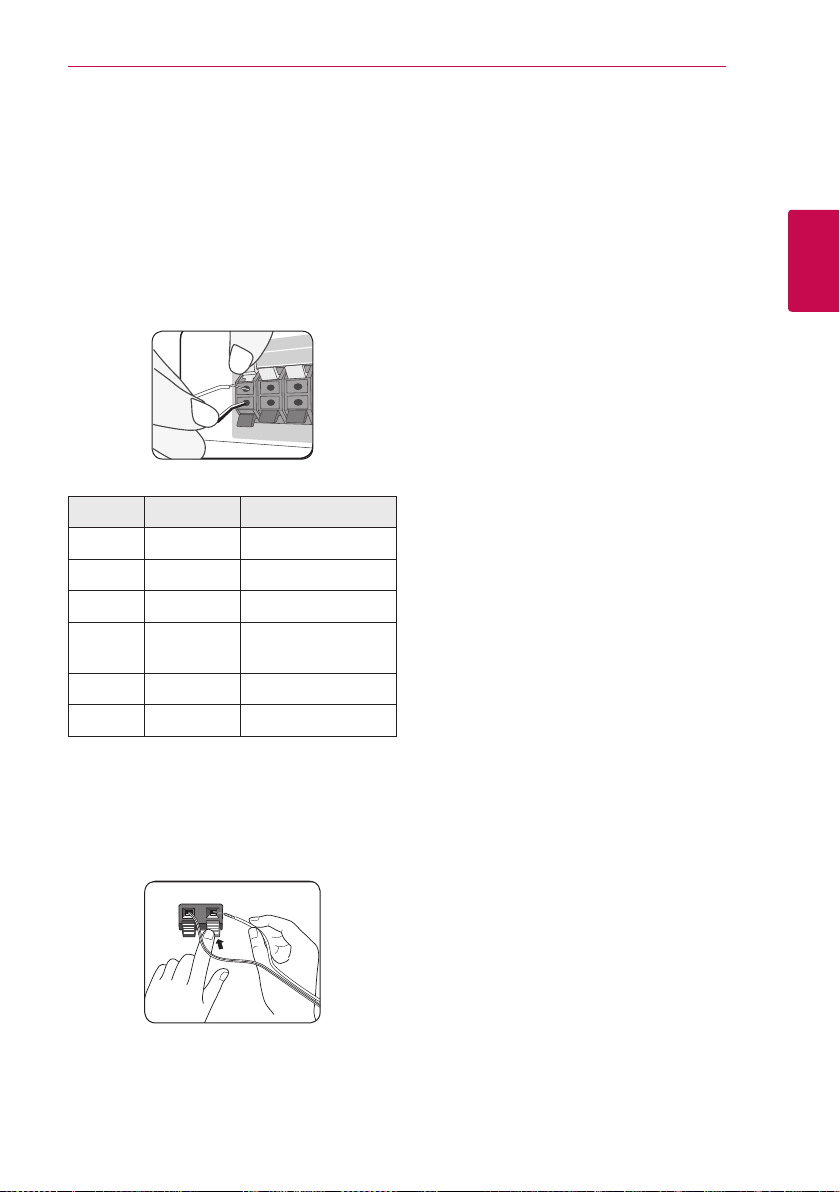
Højttalertilslutning
Sådan tilslutter du højttalerne til afspilleren
1. Slut højttalerkabler til spilleren.
Hver højttalerledning har en farvekode.
Farvekoden på ledninger og højttalere skal være
ens.
Farve Højttaler Position
Grå Bagerst Bagerst til højre
Blå Bagerst Bagerst til venstre
Grøn Midte Midte
Orange Subwoofer
Rød Forside Forrest til højre
Hvid Forside Forrest til venstre
2. Tilslut højttalerledningen til den tilsvarende
terminal på højttaleren.
Sørg for, at wiren er markeret sorte går ind til
terminalen markeret med “–” (minus) ogden
anden ledning går ind til terminalen markeret
med “+” (plus).
Enhver positionslygte
fortil
Tilslutning 19
2
Tilslutning
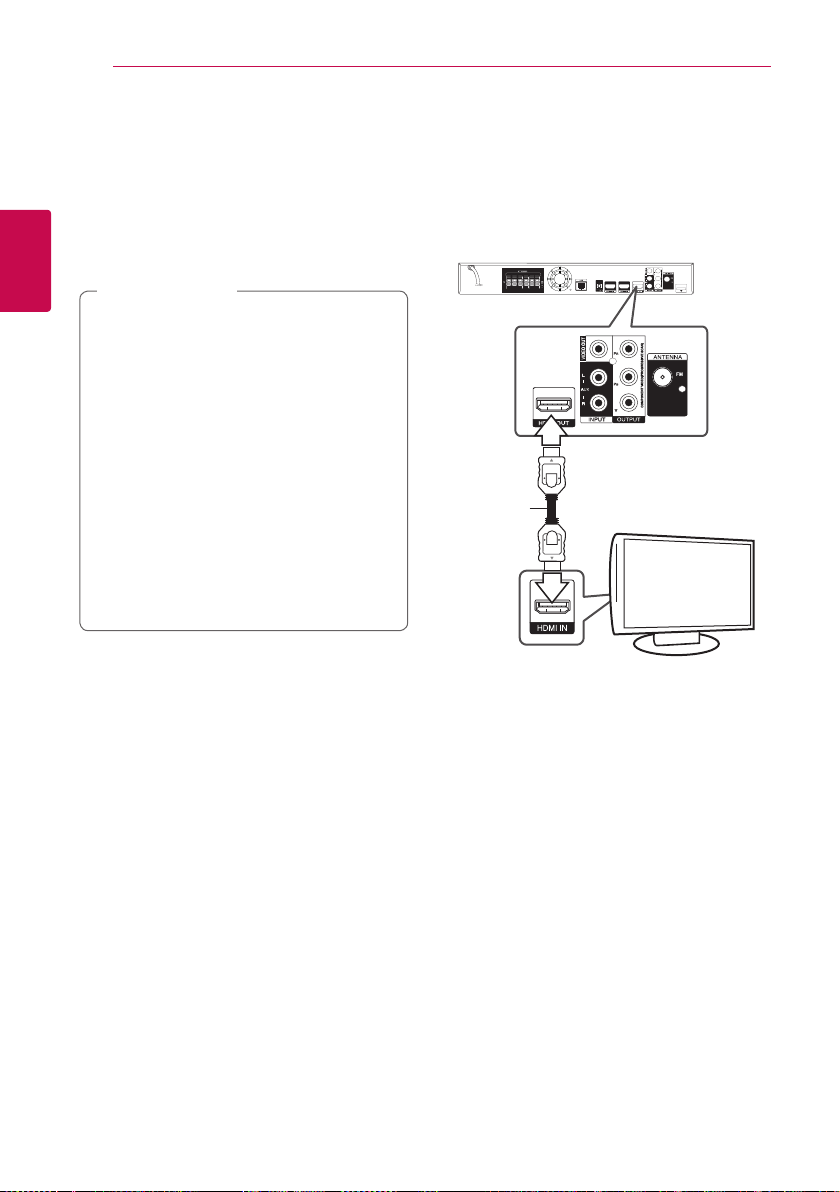
Tilslutning20
Tilslutninger til dit TV
Foretag én af følgende tilslutninger, afhængig af
hvad dit eksisterende udstyr er i stand til.
yHDMI forbindelse (side 20)
yKomponentvideotilslutning (side 22)
yVideotilslutning (side 22)
BEMÆRK
2
Tilslutning
,
yDer er forskellige måder, du kan tilslutte
afspilleren på, og de afhænger af dit TV og
andet udstyr, du vil tilslutte. Brug kun én af
tilslutningerne, som er beskrevet i denne
brugervejledning.
yDer henvises til betjeningsvejledningen til
dit TV, stereosystem eller andet udstyr i det
omfang, det er nødvendigt, for at få den
bedste forbindelse.
ySørg for at afspilleren er tilsluttet direkte
til TV’et. Indstil TV’et på den korrekte
videoindgangskanal.
yTilslut ikke afspilleren via din VCR.
DVD-billedet kan blive forvrænget af
kopibeskyttelsessystemet.
HDMI forbindelse
Hvis du har et HDMI-TV eller -skærm, så kan du
tilslutte den til denne afspiller ved brug af et HDMIkabel (Type A, højhastigheds HDMI™-kabel med
Ethernet). Tilslut HDMI jack-stikket på afspilleren til
HDMI jack-stikket på et HDMI-kompatibelt TV eller
skærm.
Bagsiden af enheden
HDMI
kabel
Indstil TV’ets kilde til HDMI (der henvises til TV’ets
brugervejledning).
TV
Yderligere oplysninger om HDMI
yNår du tilslutter HDMI eller DVI kompatible
enheder, skal du sørge for følgende
-Forsøg at slukke for HDMI/DVI enheden og
afspilleren. Herefter skal du tænde for HDMI/
DVI enheden og lade den stå tændt i ca. 30
sekunder og så tænde for afspilleren.
-Den tilsluttede enheds videoindgang er
korrekt indstillet til denne enhed.
-Den tilsluttede enhed er kompatibel med
720x576p, 1280x720p, 1920x1080i eller
1920x1080p videoindgang.
yDet er ikke alle HDCP-kompatible HDMI- eller
DVI-enheder, der kan fungere sammen med
denne afspiller.
-Billedet vises ikke korrekt med en ikke-HDCP
enhed.
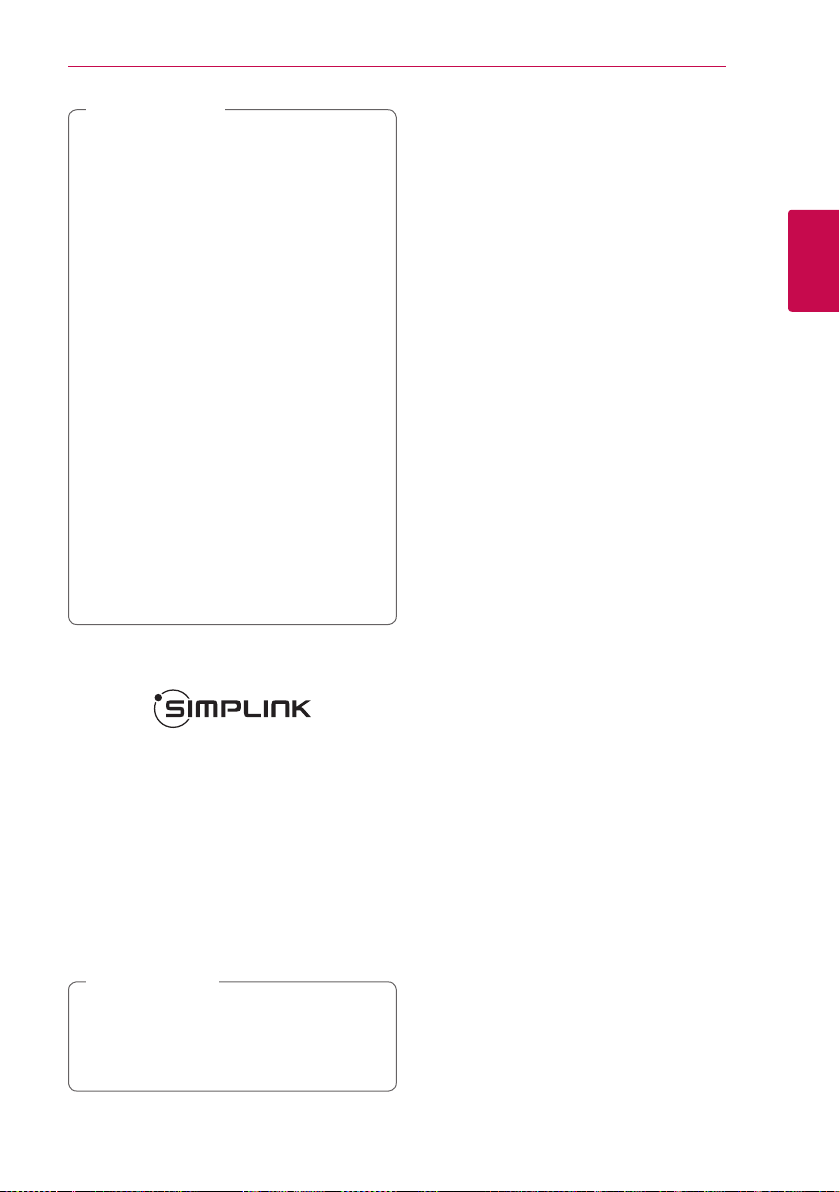
BEMÆRK
,
yHvis en tilsluttet HDMI-enhed ikke
accepterer afspillerens lydudgang,
forvrænges lyden fra HDMI-enheden
muligvis, eller der kommer ingen lyd.
yNår du bruger HDMI-forbindelsen, kan du
ændre opløsningen til HDMI-udgangen. (Se
“Indstilling af opløsning” på side 23).
yVælg videoudgangstype fra HDMI OUT
jackstikket ved brug af valgmuligheden
[HDMI-farveindstilling] i menuen
[Indstillinger] menu (se side 33).
yHvis du ændrer opløsningen, når
forbindelsen allerede er tilsluttet, kan
det resultere i fejlfunktioner. For at løse
problemet skal du slukke for afspilleren og
så tænde for den igen.
yHvis HDMI-forbindelsen med HDCP ikke
bekræftes, vises der en sort TV-skærm. I
dette tilfælde skal du kontrollere HDMIforbindelsen eller tage stikket til HDMIkablet ud.
yHvis der er støj eller linjer på skærmen, skal
du kontrollere HDMI-kablet (maks. længde
er generelt 4,5 m).
Tilslutning 21
ARC (Audio Return Channel) funktion
ARC funktion kan en HDMI kan TV at sende
lydstrømmen til HDMI OUT på denneafspiller.
For at bruge denne funktion:
-Dit TV skal understøtte HDMI-CEC og ARC
funktion og HDMI-CEC og ARC skal være
indstillet til Til.
-Indstillingens metode HDMI-CEC og ARC
kan variere afhængigt af TV’et. For nærmere
oplysninger om ARC funktion, henvises til dit tv
manual.
-Du skal bruge HDMI-kabel (Type A, højhastigheds
HDMI™-kabel med Ethernet).
-Du skalforbinde med HDMI IN, der understøtter
ARC funktion ved hjælp af HDMIOUT på denne
afspiller.
-Du kan kun tilslutte en Home Theater til TV
kompatibel med ARC.
2
Tilslutning
Hvad er SIMPLINK?
Nogle funktioner i denne enhed kontrolleres af
ernbetjeningen til TV’et, når enheden og LG
TV’et forbindes sammen med SIMPLINK via HDMItilslutningen.
Funktioner, der kan kontrolleres via ernbetjeningen
til LG TV’et: Afspille, Pause, Scanne, Springe over,
Stoppe, Slukke for strømmen (o) osv.
Se TV’ets brugervejledning om yderligere
oplysninger om SIMPLINK-funktionen.
Et LG TV med SIMPLINK-funktion har et logo, som
vist herover.
BEMÆRK
,
Afhængig af disktypen eller afspilningsstatus,
kan nogle SIMPLINK-funktioner enten ikke
bruges som det var hensigten, eller de vil ikke
virke.
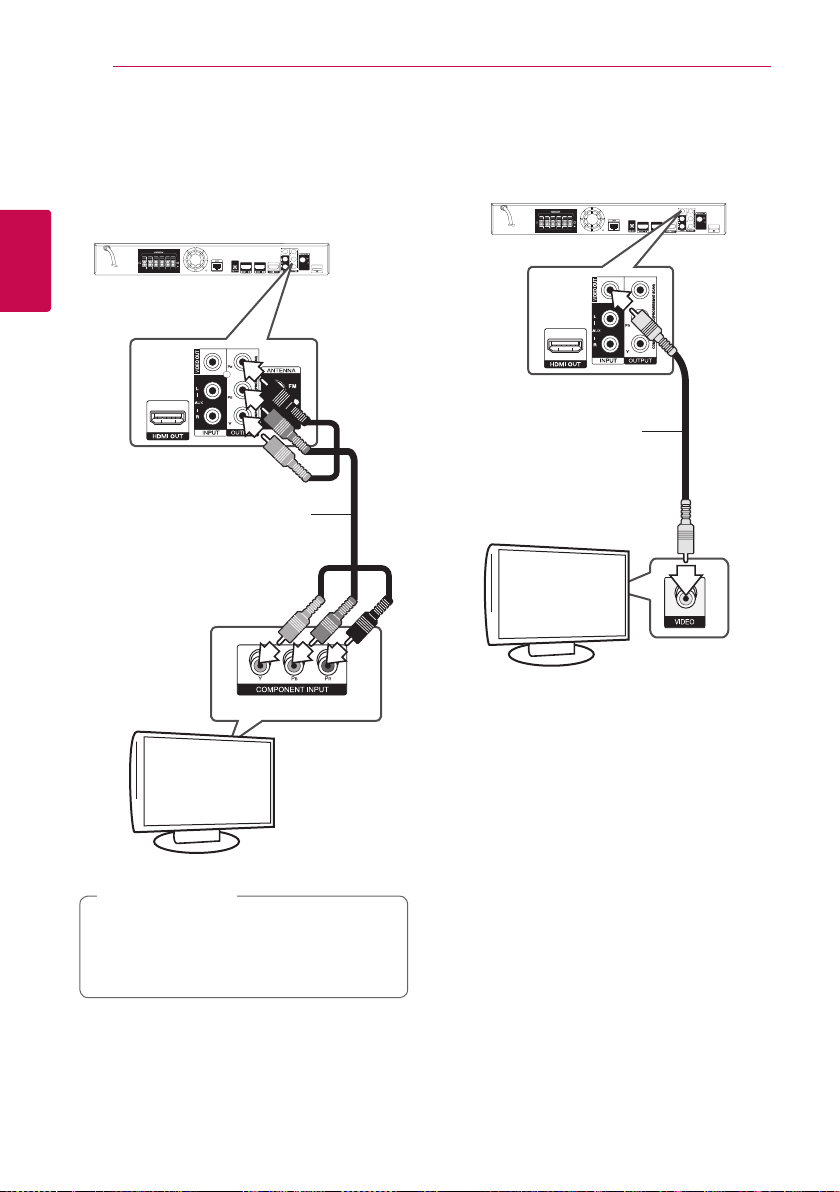
Tilslutning22
Komponentvideotilslutning
Tilslut COMPONENT VIDEO OUT jackstikkene på
afspilleren til de tilsvarende indgangsjackstik på
TV’et ved brug af Component Video-kablet. Du kan
høre lyden gennem systemets højttalere.
2
Tilslutning
Bagsiden af
enheden
Component
Video-kabel
Videotilslutning
Tilslut VIDEO OUT jack-stikket på afspilleren til video
ind jack-stikket på TV’et ved brug af et videokabel.
Du kan høre lyden gennem systemets højttalere.
Bagsiden af
enheden
Videokabel
TV
TV
BEMÆRK
,
Når du bruger COMPONENT VIDEO OUTforbindelsen, kan du ændre opløsningen
for udgangen. (Der henvises til “Indstilling af
opløsning” på side 23.)
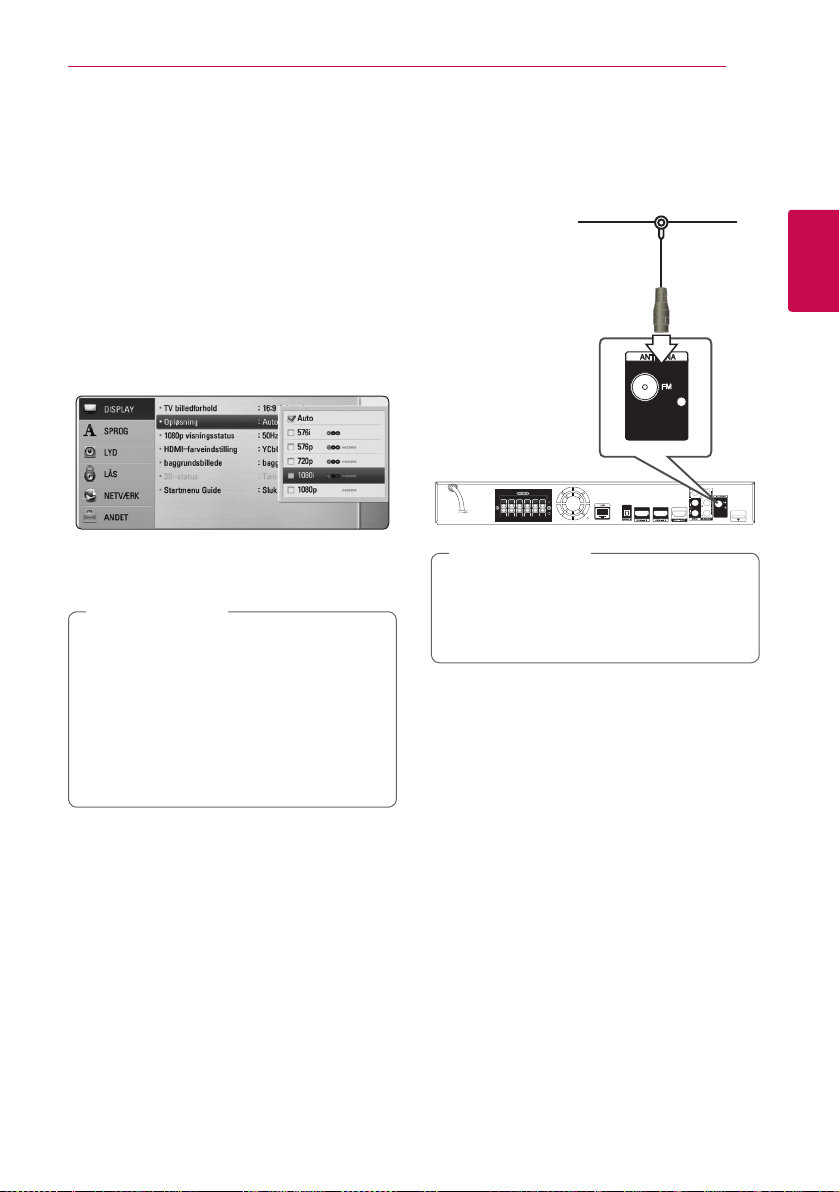
Tilslutning 23
Indstilling af opløsning
Afspilleren har adskillige udgangsopløsninger til
HDMI OUT og COMPONENT VIDEO OUT jackstik. Du
kan ændre opløsningen i menuen [Indstillinger].
1. Tryk på HOME (n).
2. Tryk på
på ENTER (b). Menuen [Indstillinger] vises.
3. Brug
[DISPLAY] og tryk så på D for at gå videre til
andet niveau.
4. Brug
[Opløsning] og tryk så på ENTER (b) for at gå
videre til tredje niveau.
5. Brug
opløsning og tryk så på ENTER (b) for at
bekræfte dit valg.
,
yHvis TV’et ikke accepterer den indstillede
opløsning for afspilleren, kan du indstille
opløsningen til 576p som følger:
1. Tryk på B for at åbne diskskuen.
2 Tryk på Z (STOP) for at åbne diskbakken.
yDa adskillige faktorer påvirker
videoudgangsopløsningen, bør du se
“Videoudgangsopløsning” på side 71.
for at vælge [Indstillinger] og tryk
A/D
for at vælge valgmuligheden
W/S
for at vælge valgmuligheden
W/S
for at vælge den ønskede
W/S
BEMÆRK
Antennetilslutning
Tilslut den medfølgende antenne, hvis du vil lytte til
radio.
Bagsiden af enheden
BEMÆRK
,
Når FM ledningsantennen er tilsluttet, skal den
holdes så horisontalt som muligt. Sorg i FM
ledningsantennen are fuldstændigt trukket
UD.
2
Tilslutning
